Page 1
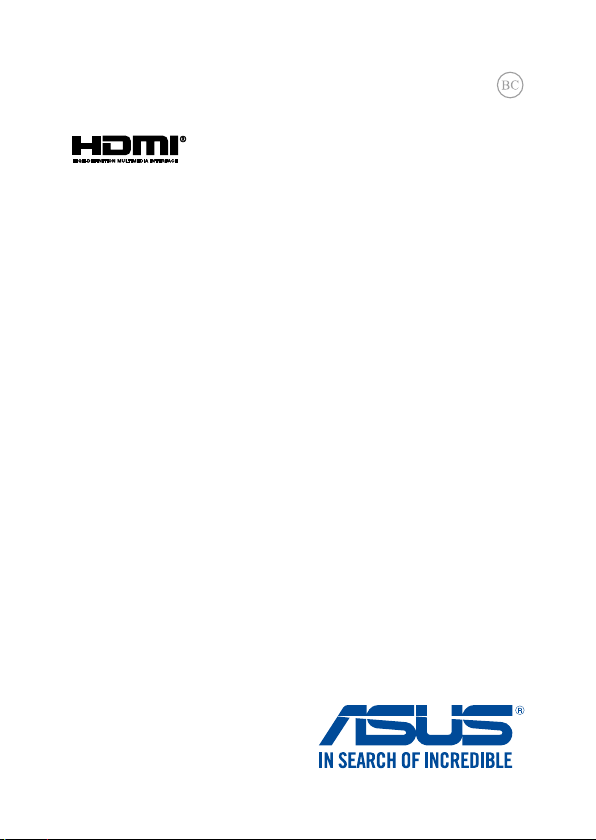
T10077
第一版
2015 年 2 月
筆記型電腦
使用手冊
Page 2
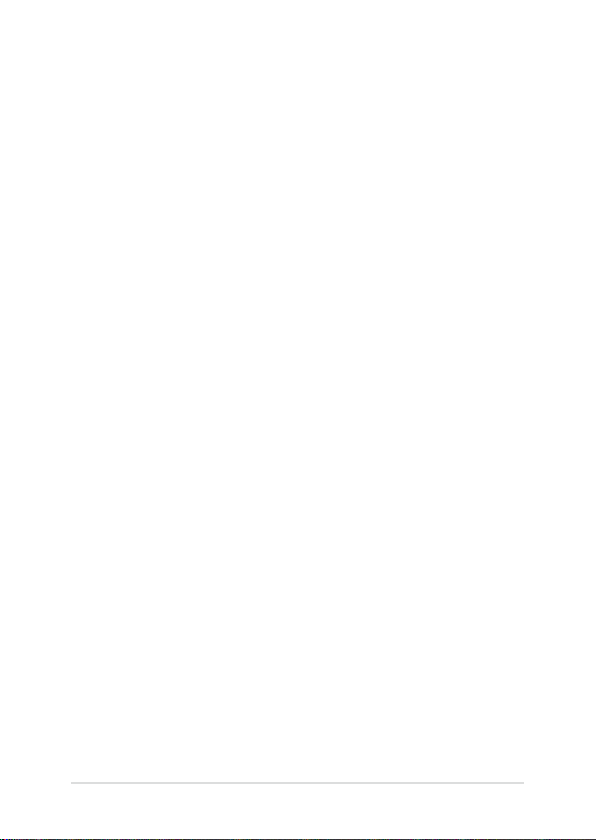
版權說明
Copyright ©ASUSTeK Computer Inc. All rights reserved. 華碩電腦
股份有限公司保留所有權利。本使用手冊包括但不限於其所包含
的所有資訊受到著作權法之保護,未經華碩電腦股份有限公司(
以下簡稱「華碩」)許可,不得任意地仿製、拷貝、謄抄、轉譯
或為其他利用。
免責聲明
本使用手冊是以「現況」及「以目前明示的條件下」的狀態提
供給您。在法律允許的範圍內,華碩就本使用手冊,不提供任何明
示或默示的擔保及保證,包括但不限於商業適銷性、特定目的之適
用性、未侵害任何他人權利及任何得使用本使用手冊或無法使用本
使用手冊的保證,且華碩對因使用本使用手冊而獲取的結果或透過
本使用手冊所獲得任何資訊之準確性或可靠性不提供擔保。
台端應自行承擔使用本使用手冊的所有風險。 台端明確了解並
同意,華碩、華碩之授權人及其各該主管、董事、員工、代理人或
關係企業皆無須為您因本使用手冊、或因使用本使用手冊、或因不
可歸責於華碩的原因而無法使用本使用手冊或其任何部分而可能產
生的衍生、附隨、直接、間接、特別、懲罰或任何其他損失(包括
但不限於利益損失、業務中斷、資料遺失或其他金錢損失)負責,
不論華碩是否被告知發生上開損失之可能性。
由於部分國家或地區可能不允許責任的全部免除或對前述損失
的責任限制,所以前述限制或排除條款可能對您不適用。
台端知悉華碩有權隨時修改本使用手冊。本產品規格或驅動程
式一經改變,本使用手冊將會隨之更新。本使用手冊更新的詳細
說明請您造訪華碩的客戶服務網 http://support.asus.com,或是直
接與華碩資訊產品技術支援專線 0800-093-456 聯絡。
於本使用手冊中提及之第三人產品名稱或內容,其所有權及智
慧財產權皆為各別產品或內容所有人所有且受現行智慧財產權相
關法令及國際條約之保護。當下列兩種情況發生時,本產品將不
再受到華碩之保固及服務:
(1) 本產品曾經過非華碩授權之維修、規格更改、零件替換或
其他未經過華碩授權的行為。
(2)本產品序號模糊不清或喪失。
2
筆記型電腦使用手冊
Page 3
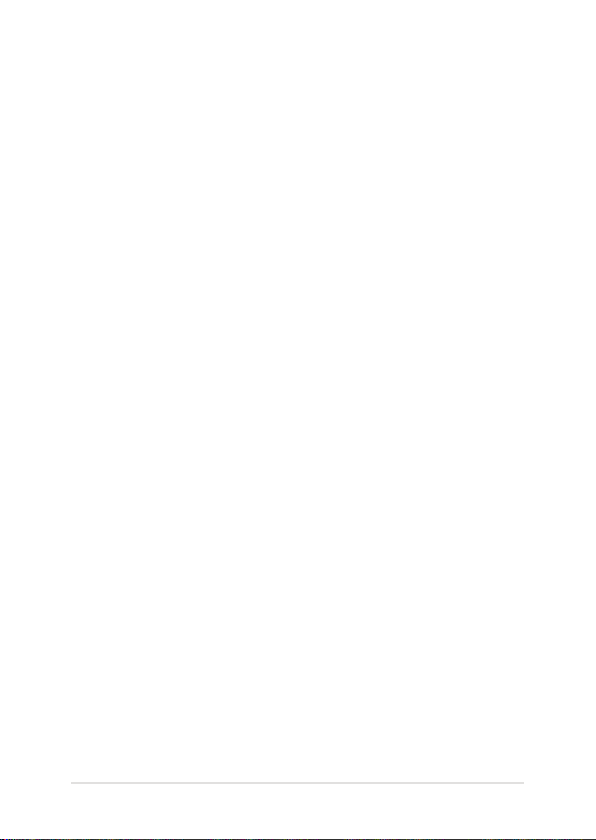
目錄
關於本使用手冊 .......................................................................... 7
手冊中的訊息圖示 ..................................................................... 8
訊息 ........................................................................................................ 8
圖示 ........................................................................................................ 8
安全說明 ......................................................................................... 9
使用注意事項 .................................................................................... 9
維護注意事項 ..................................................................................10
廢棄物處理 .......................................................................................10
符合能源之星(Energy Star)規範 ........................................11
第一章:硬體設定
認識您的筆記型電腦 ..............................................................14
上視圖 .................................................................................................14
底視圖 .................................................................................................17
右視圖 .................................................................................................19
左視圖 .................................................................................................21
前視圖 .................................................................................................23
第二章:使用您的筆記型電腦
開始使用前 ..................................................................................26
為筆記型電腦充電 .........................................................................26
掀開顯示螢幕 ..................................................................................28
按下電源按鈕 ..................................................................................28
使用觸控板 ..................................................................................29
移動游標 ............................................................................................29
單指手勢 ............................................................................................30
雙指手勢 ............................................................................................33
筆記型電腦使用手冊
3
Page 4

目錄
使用華碩聰明手勢功能 ..........................................................34
啟動旋轉手勢 ..................................................................................34
啟動三指手勢 ..................................................................................36
使用旋轉與三指手勢 ....................................................................38
使用鍵盤 .......................................................................................39
功能組合鍵 .......................................................................................39
Windows® 8.1 功能鍵 ......................................................................40
使用光碟機 ..................................................................................41
第三章:使用 Windows® 8.1 工作
第一次開始使用 ........................................................................44
Windows® 介面 ...........................................................................45
開始畫面 ............................................................................................45
Windows® 應用程式 ......................................................................45
熱點 ......................................................................................................46
開始按鈕 ............................................................................................48
個人化開始畫面 ..............................................................................50
使用 Windows® 應用程式處理工作 ...................................51
執行應用程式 ..................................................................................51
個人化開始畫面應用程式 ..........................................................51
關閉應用程式 ..................................................................................52
存取所有應用程式 .........................................................................53
常用工具列(Charms bar) .......................................................55
常用工具列(Charms bar)功能說明 ...................................56
子母畫面(Snap)功能 ...............................................................57
其他鍵盤快捷鍵 ........................................................................59
Wi-Fi 無線上網 ............................................................................61
4
筆記型電腦使用手冊
Page 5
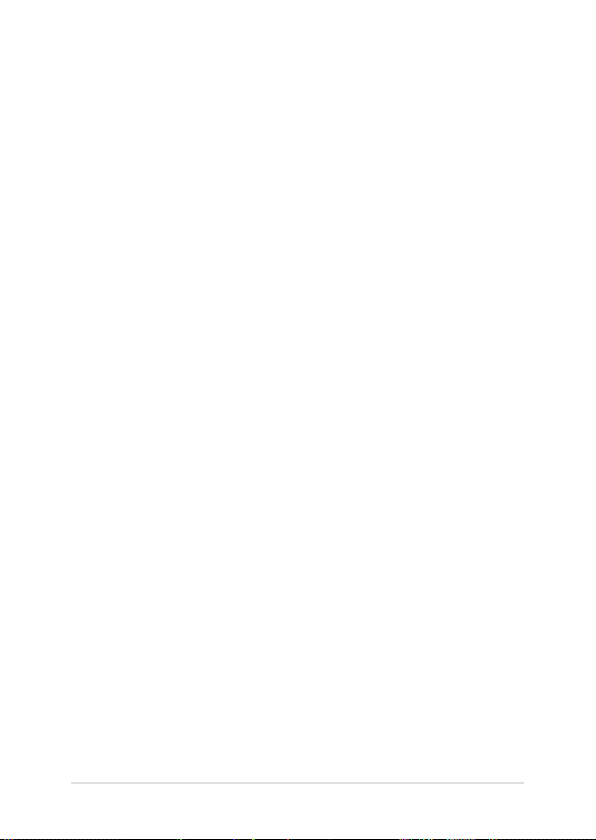
目錄
Wi-Fi .....................................................................................................61
啟動 Wi-Fi 無線網路 .......................................................................61
藍牙連線 .......................................................................................62
與其它藍牙裝置配對 ....................................................................62
飛航模式 .......................................................................................63
啟動飛航模式 ..................................................................................63
關閉飛航模式 ..................................................................................63
連線至有線網路 ........................................................................64
設定動態 IP/PPPoE 網路連線 .....................................................64
設定固定的 IP 網路 ........................................................................65
關閉您的筆記型電腦 ..............................................................66
讓筆記型電腦進入睡眠模式 .....................................................66
Windows® 8.1 鎖定畫面 ..........................................................67
從鎖定畫面開始 ..............................................................................67
自訂鎖定畫面 ..................................................................................68
第四章:華碩獨家應用程式
ASUS FingerPrint 指紋辨識程式 ..........................................72
使用 ASUS FingerPrint app ..........................................................72
ASUS FingerPrint 設定 ...................................................................77
第五章:開機自我測試(POST)
開機自我測試 .............................................................................80
使用開機自我測試存取 BIOS 與故障排除 ...........................80
BIOS 設定程式 ............................................................................80
進入 BIOS 設定程式 .......................................................................80
BIOS 設定 ...........................................................................................81
筆記型電腦使用手冊
5
Page 6
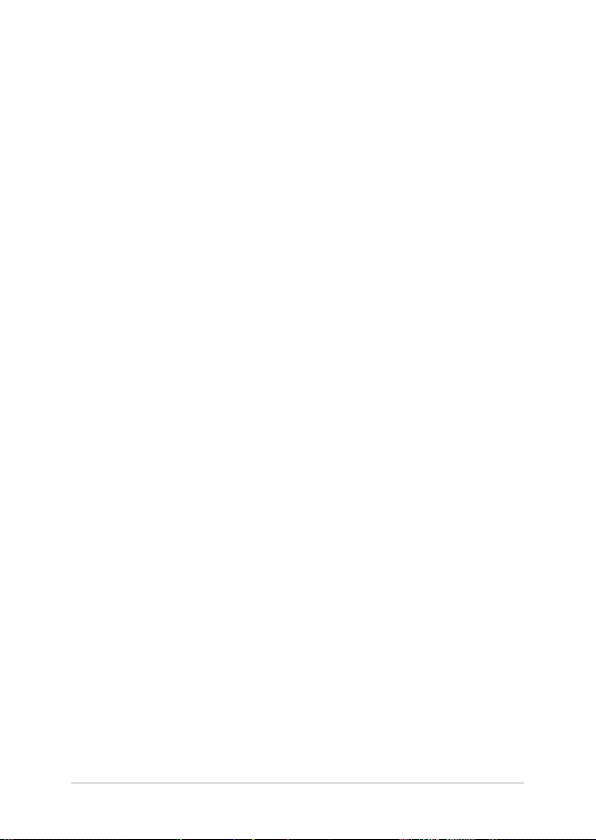
目錄
Boot(啟動)選單 .........................................................................81
Security(安全)選單 ..................................................................83
系統還原 .......................................................................................91
啟動還原選項 ..................................................................................93
常見問題與解答
筆記型電腦使用訣竅 ..............................................................96
硬體常見問題與解答 ..............................................................97
軟體常見問題與解答 ........................................................... 100
附錄
DVD-ROM 光碟機資訊(視機型而定) ....................... 104
藍光光碟機資訊(視機型而定) ................................... 106
6
筆記型電腦使用手冊
Page 7
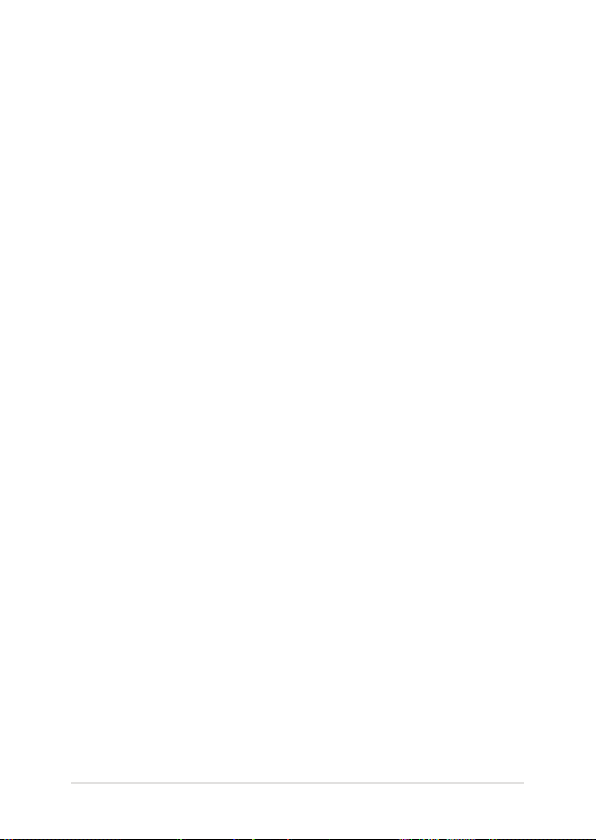
關於本使用手冊
本使用手冊透過下列章節編排,提供筆記型電腦的硬體介紹與
軟體功能使用說明。
第一章:硬體設定
本章為筆記型電腦各部位硬體組件介紹。
第二章:使用您的筆記型電腦
本章教您如何使用筆記型電腦的各項功能,包括 BIOS 設定程
式。
第三章:使用 Windows® 8.1 工作
本章介紹筆記型電腦內建的 Windows® 8.1 作業系統所提供的
功能。
第四章:華碩獨家應用程式
本章為筆記型電腦內建的華碩獨家應用程式介紹。
第五章:開機自我測試(POST)
本章介紹如何使用開機自我測試(POST)以變更筆記型電腦
的設定。
常見問題與解答
本章為筆記型電腦的常見硬體與軟體問題與解答。
附錄
本章包含 DVD 與藍光光碟機資訊。
筆記型電腦使用手冊
7
Page 8

手冊中的訊息圖示
手冊中特定圖示與訊息的使用說明如下:
訊息
為了強調手冊中的重要資訊,訊息說明會以下列方式呈現:
重要!本訊息包含必須遵守才能完成工作的重要資訊。
說明:本訊息包含助於完成工作的額外資訊與提示。
警告!本訊息包含在特定工作時必須遵守以維護使用者安全以及
避免造成筆記型電腦資料與組件毀損的重要資訊。
圖示
下列圖示分別表示可用來在筆記型電腦上完成所有工作的不
同裝置。
= 使用觸控板
= 使用鍵盤
8
筆記型電腦使用手冊
Page 9
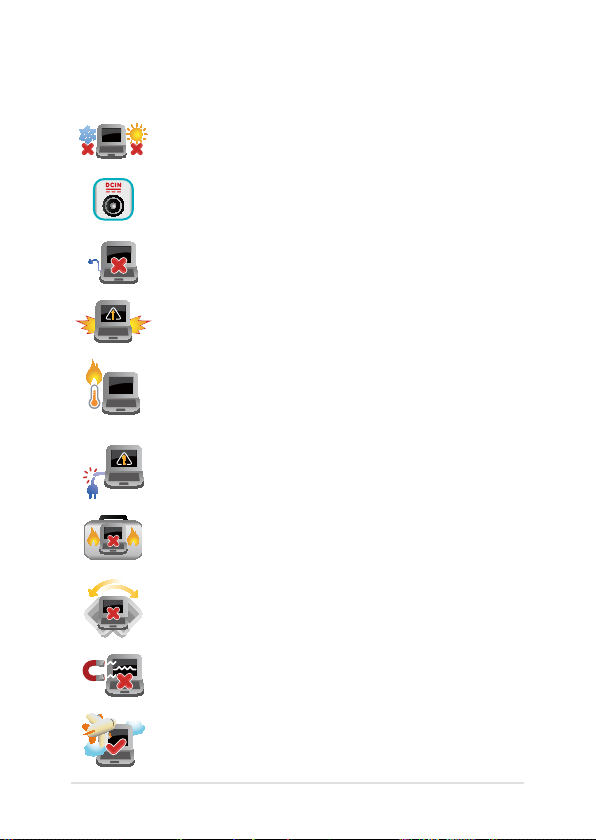
安全說明
使用注意事項
筆記型電腦只應在溫度為 5°C(41°F)至 35°C
(95°F)的環境下使用。
請依照筆記型電腦底部的電源功率貼紙說明使用正
確的電源變壓器,如果使用錯誤功率的電源變壓器
有可能造成內部零件的損壞。
請勿讓筆記型電腦完成充電後仍繼續連接電源。某
些電子裝置並非設計為能夠超時連接電源。
本電池如果更換不正確會有爆炸的危險,請依照製
造商說明書處理用過之電池。
當電腦正常運作或充電時會將系統正常之發熱散逸
到表面,變壓器在正常使用時仍可能發出高熱,請
勿將筆記型電腦及變壓器長時間放置在膝上或是身
體任一部位,以避免高溫可能造成的身體不適。
請勿使用損壞的電源線、配件以及其他周邊配備。
當開機後,請勿以任何會降低空氣流通的用具攜帶
或包裝筆記型電腦。
請勿將筆記型電腦放置在不平整或不穩定的工作
環境中。
筆記型電腦可以送入機場 X 光機檢查,不過請勿讓
筆記型電腦接觸磁性感測器與磁棒。
要在飛機飛行時使用筆記型電腦,請先詢問航空公
司的相關機上服務與使用規範。
筆記型電腦使用手冊
9
Page 10
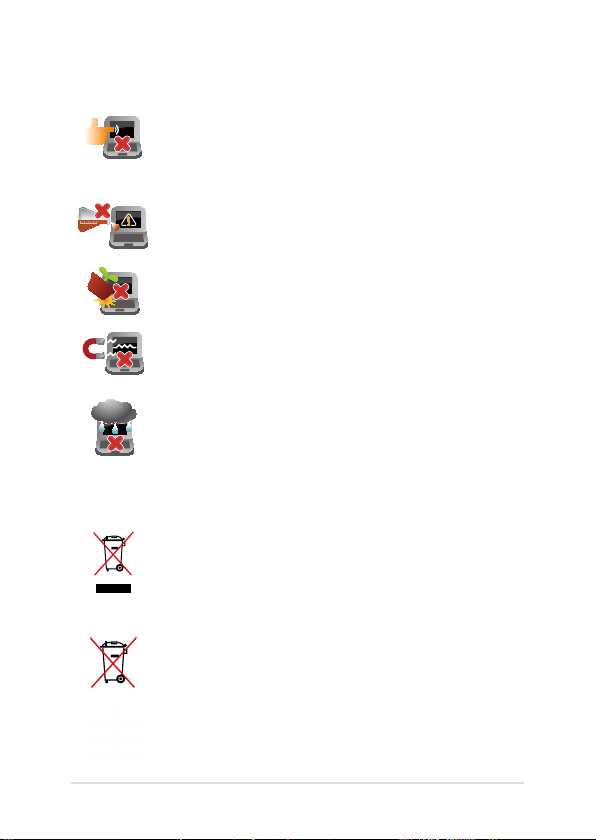
維護注意事項
清潔筆記型電腦前請先拔除電源線並拆下電池組(
若為可拆)。請使用乾淨的植物纖維海綿或抹布沾
浸無腐蝕性清潔劑與溫水擦拭。清潔後請使用乾布
將筆記型電腦上的多餘水分擦乾。
請勿在筆記型電腦旁使用強力溶劑如稀釋劑、含苯
溶劑或其他化學溶劑。
請勿在電腦上放置重物或堆疊書本紙張等物品,亦
請勿用力蓋上液晶顯示螢幕上蓋,避免液晶顯示螢
幕損壞。
避免將電腦放置在磁性物質附近(例如喇叭及電視
等);並請勿將磁片放置在電腦前面及上方,以避
免電磁效應造成磁片資料流失。
請勿在洩漏可燃氣體、雨中或潮濕的環境下使用或
暴露筆記型電腦。請勿在雷電天氣下使用數據機連
線上網避免遭受閃電的遠距電擊。
廢棄物處理
請勿將本產品當作一般垃圾丟棄。本產品零組件
設計為可回收利用。這個打叉的垃圾桶標誌表示
本產品(電器與電子設備)不應視為一般垃圾丟
棄,請依照您所在地區有關廢棄電子產品的處理方
式處理。
請勿將內含汞的電池當作一般垃圾丟棄。這個打叉
的垃圾桶標誌表示電池不應視為一般垃圾丟棄。
10
請勿將電池當作一般垃圾丟棄。這個標誌表示電池
不應視為一般垃圾丟棄。
筆記型電腦使用手冊
Page 11
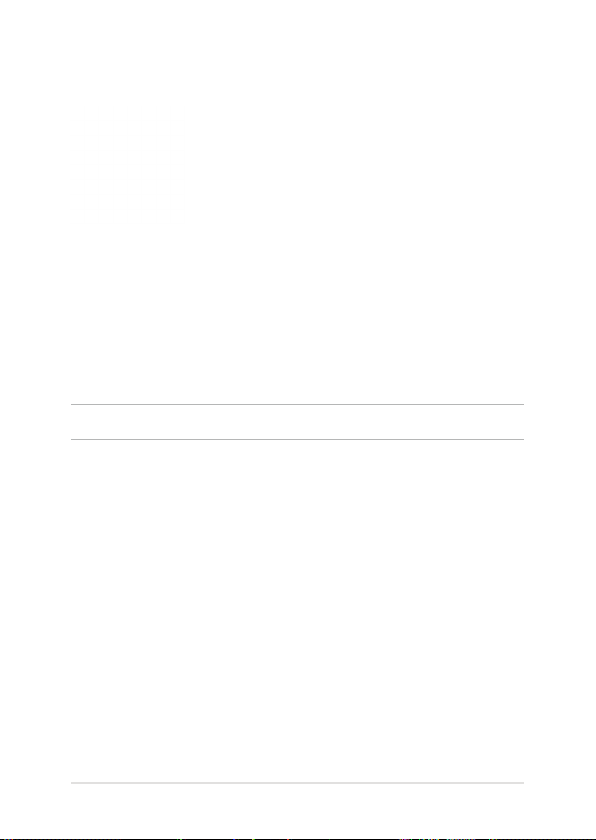
符合能源之星(Energy Star)規範
標示有 ENERGY STAR 標誌的 ASUS 產品,均符
合美國環保署所制訂的 ENERGY STAR 規範,而且
產品電源管理功能都已經啟用。在靜置 10 分鐘
後螢幕會自動進入睡眠模式;30分鐘後電腦會
進入睡眠模式。使用者可藉由按任何鍵將電腦
由睡眠模式中喚醒。有關電源管理功能及其潛
在效益的詳細資訊,可參考 http://www.energy.
gov/powermanagement。
美國環保署所制訂的 ENERGY STAR 規範,旨在推廣能源效益產
品以減少空氣污染。藉由 ENERGY STAR,使用者每年可節省高達
30% 的電力以及電費,同時減少溫室氣體排放。能源之星的相關
資訊,可參考 http://www.energystar.gov。
使用者也可以在長時間不用電腦時關閉電源及拔掉插頭,以減
少電力消耗。
說明:ENERGY STAR 不支援採用 FreeDOS 與 Linux 架構系統的產品。
筆記型電腦使用手冊
11
Page 12
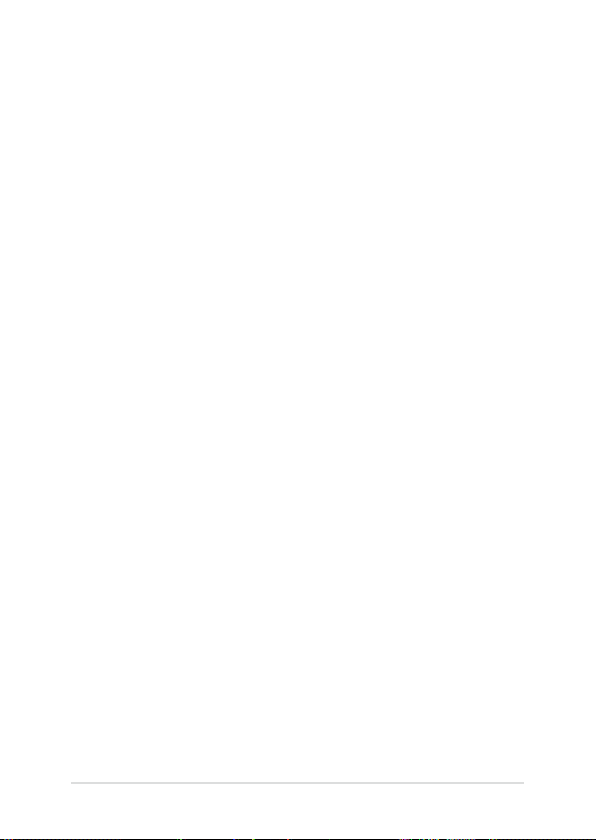
警語
• 減少電磁波影響,請妥適使用。
• 經型式認證合格之低功率射頻電機,非經許可,公司、商號或
使用者均不得擅自變更頻率、加大功率或變更原設計之特性及
功能。
• 低功率射頻電機之使用不得影響飛航安全及干擾合法通信;經
發現有干擾現象時,應立即停用,並改善至無干擾時方得繼續
使用。前項合法通信,指依電信法規定作業之無線電通信。低
功率射頻電機須忍受合法通信或工業、科學及醫療用電波輻射
性電機設備之干擾。
• 在 5.25 ~ 5.35 秭赫頻帶內操作之無線資訊傳輸設備,限於室內
使用。
• 使用過度恐傷害眼視力,請依照下列注意事項使用:
1. 使用 30 分鐘請休息 10 分鐘。
2. 2 歲以下幼兒不看螢幕;2 歲以上每天看螢幕不要超過
1 小時。
12
筆記型電腦使用手冊
Page 13
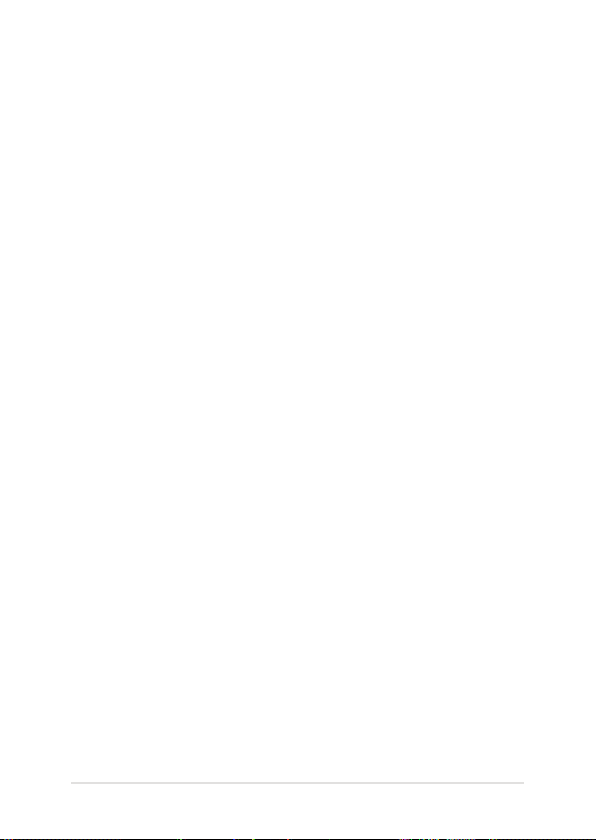
第一章:
硬體設定
筆記型電腦使用手冊
13
Page 14
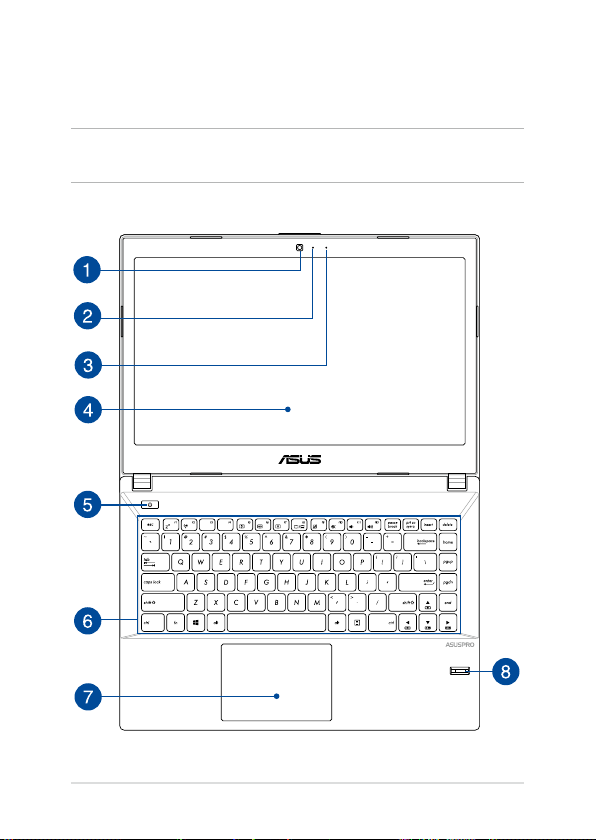
認識您的筆記型電腦
上視圖
說明: 鍵盤外觀會因銷售地區或國家不同而異。上視圖的外觀也
視機型而定。
14
筆記型電腦使用手冊
Page 15
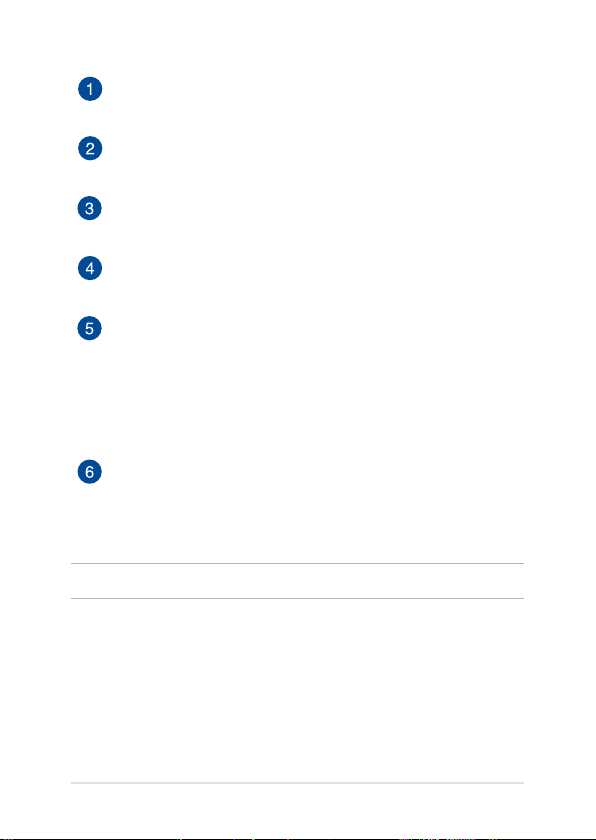
攝影機鏡頭
可擷取動態與靜態影像。
攝影機指示燈
攝影機指示燈會在內建攝影機使用時亮起。
內建麥克風
內建麥克風可用於視訊會議、語音控制或簡單的錄音。
彩色液晶螢幕
提供筆記型電腦的輸出顯示。
電源按鈕
開啟或關閉系統電源;或讓筆記型電腦進入睡眠或休眠模
式。電源開關的功能設定可以在 Windows 控制台中的電
源選項更改。
要是筆記型電腦沒有反應,請按住電源按鈕約 4 秒直到筆
記型電腦關機。
鍵盤組
鍵盤組提供全尺寸 QWERTY 按鍵並提供極佳的打字舒適
度。它也同時提供讓您快速存取 Windows® 與控制其他媒
體功能的功能鍵。
說明:鍵盤外觀會因機型與銷售地區不同而異。
筆記型電腦使用手冊
15
Page 16
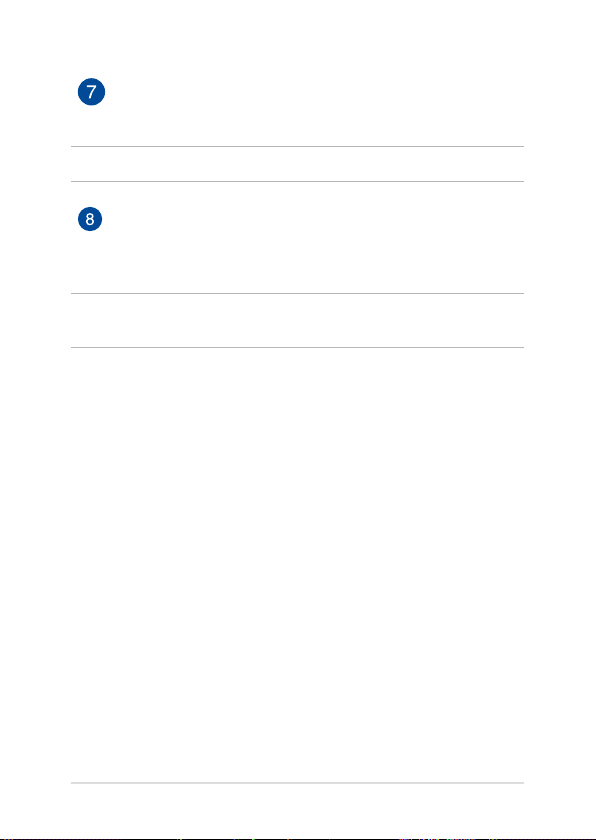
觸控板
用來控制電腦上的游標,和滑鼠功能相同。
說明: 更多細節請參考本手冊中 觸控板操作手勢 章節的說明。
指紋辨識感應器
內建的指紋辨識感應器可以偵測您的指紋記錄以登入筆記
型電腦作業系統與 Windows® 8.1 中的其他應用程式。
說明: 更多細節請參考本手冊中 ASUS FingerPrint 設定 章節的
說明。
16
筆記型電腦使用手冊
Page 17
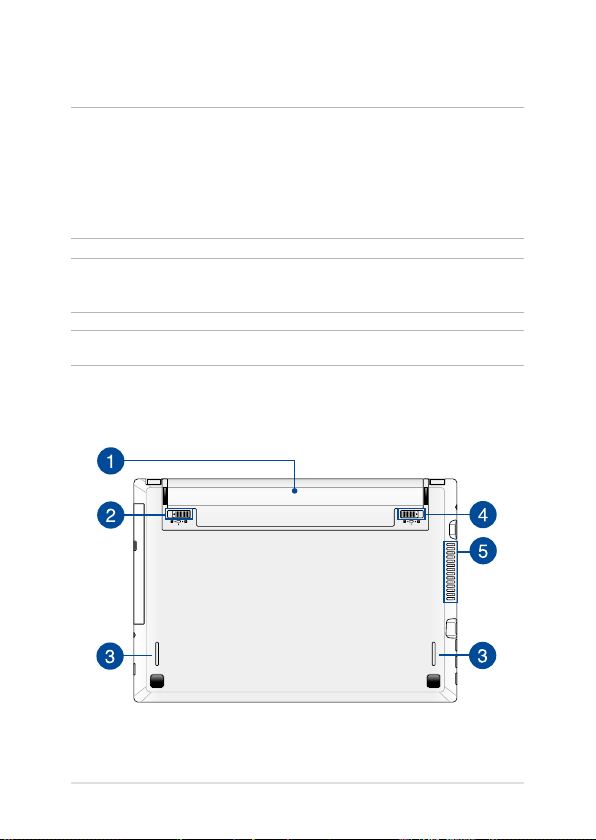
底視圖
警告! 筆記型電腦底部可能會產生高溫。當筆記型電腦在運作或
剛停止運作時請小心拿取筆記型電腦。筆記型電腦充電或
運作時產生高溫屬正常現象。請勿在可能會阻擋散熱孔的
柔軟表面,像是床墊或沙發上使用筆記型電腦。請勿將筆
記型電腦置於您的大腿或其他任何身體部位以避免因高溫
造成身體傷害。
重要! 電池使用時間會因使用方式以及筆記型電腦的規格不同而有
所差異。電池組無法拆解,要更換必須購買整組電池。
說明:筆記型電腦的底部外觀視機型而定。
筆記型電腦使用手冊
17
Page 18
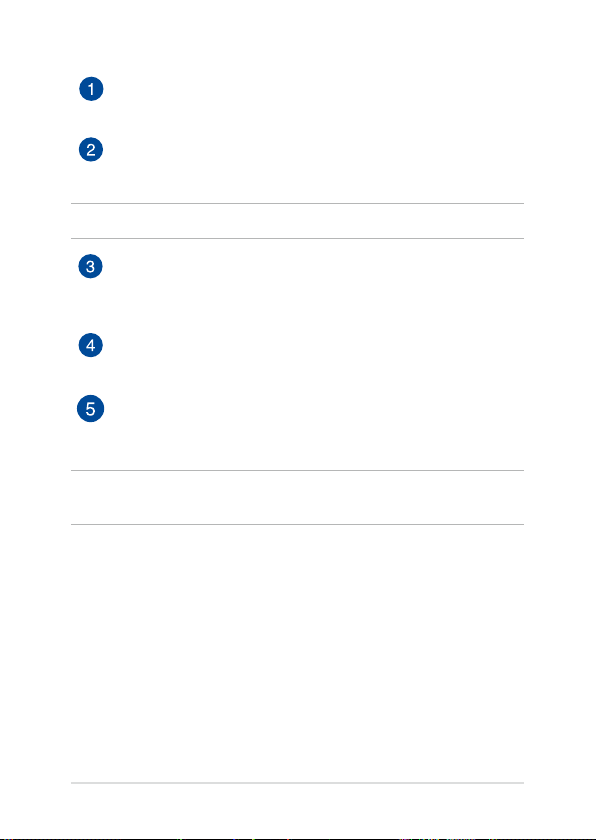
電池模組
可抽換式電池模組,供給筆記型電腦電源。
電池模組彈簧鎖定開關
用來鎖定電池模組。
重要!在移除電池模組時,應該將此開關固定至解鎖位置。
音效喇叭
可播放筆記型電腦的音效,音效功能由內建的軟體程式
控制。
電池模組手動鎖定開關
用來鎖定電池模組。
散熱孔
此散熱孔讓冷空氣流入並將熱空氣排出筆記型電腦。
警告! 請勿讓紙張、書本、衣物、傳輸線或任何其他物品擋住任
何散熱孔,否則可能會造成機器過熱。
18
筆記型電腦使用手冊
Page 19
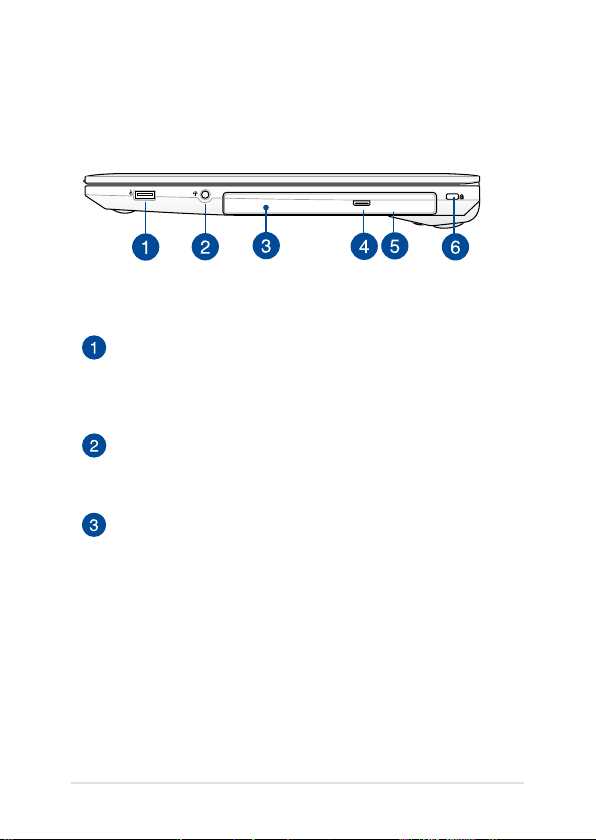
右視圖
USB 2.0 連接埠
USB(Universal Serial Bus)2.0 連接埠相容於採用 USB 2.0
或 USB 1.1 規範的裝置,像是鍵盤、指向裝置、攝影機、
硬碟、印表機以及掃描機等。
耳機輸出 / 麥克風輸入兩用插孔
此插孔可將筆記型電腦的音效訊號輸出至擴大機喇叭或耳
機;也可供連接外接麥克風或從音訊裝置輸出訊號。
光碟機
筆記型電腦依機型不同所配備的光碟機亦不盡相同。筆記
型電腦的光碟機可支援 CD 與 / 或 DVD 光碟以及具備燒錄
(R)或重複燒錄(RW)功能。
筆記型電腦使用手冊
19
Page 20
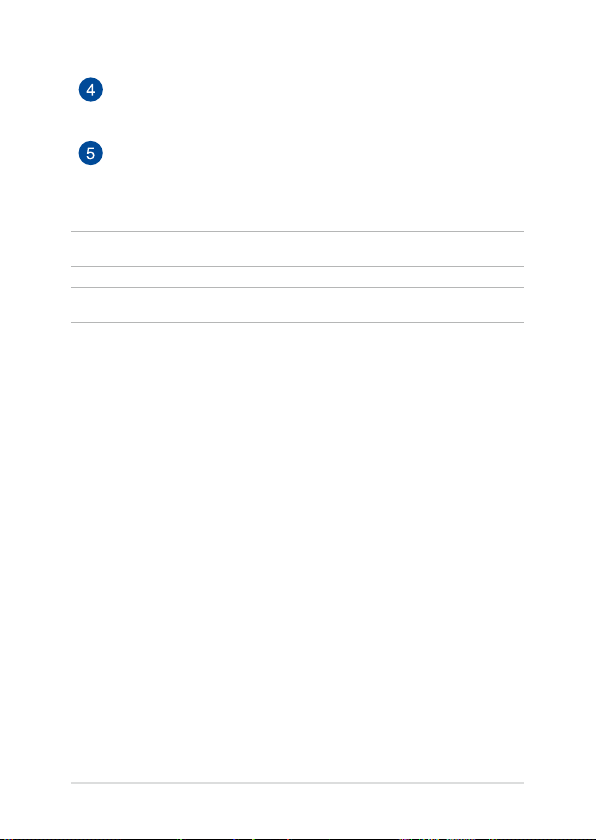
光碟機退出鈕
按下此鈕以退出光碟機托盤。
光碟機手動退出孔
當電腦當機或其他原因無法退出光碟時,請用細直的迴紋
針插入此孔強制退出光碟。
警告!只有在光碟機退出鈕故障時才使用手動退出孔。
重要!更多細節請參考本手冊中的 使用光碟機 一節的說明。
20
筆記型電腦使用手冊
Page 21
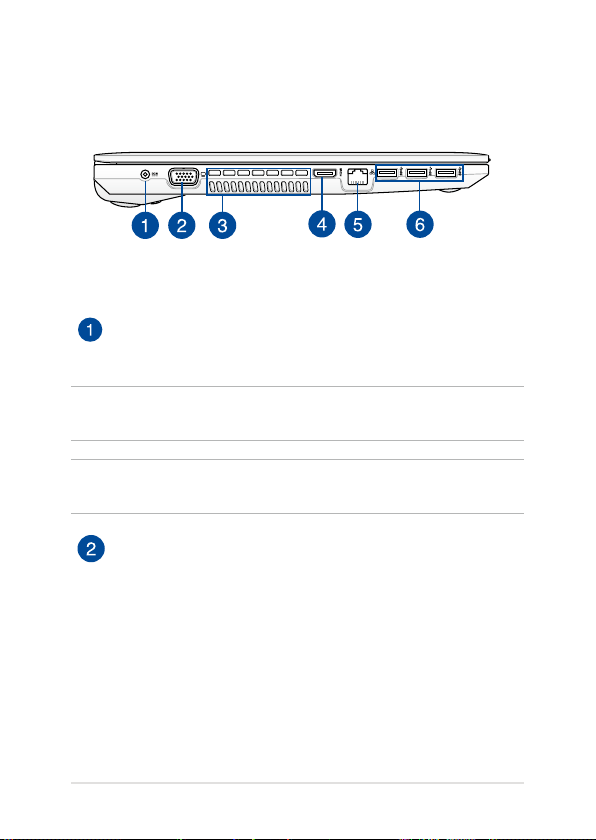
左視圖
直流電源輸入插孔
連接電源變壓器。
警告! 變壓器在使用時可能會發熱。請確認變壓器未被任何物體
遮蔽並讓其遠離您的身體。
重要! 請使用產品隨附的電源變壓器為電池組充電以及供應筆記
型電腦電力。
VGA 連接埠
此連接埠可讓您透過 VGA 傳輸線將筆記型電腦連接至相容
標準 VGA 的裝置,像是螢幕或是投影機。
筆記型電腦使用手冊
21
Page 22
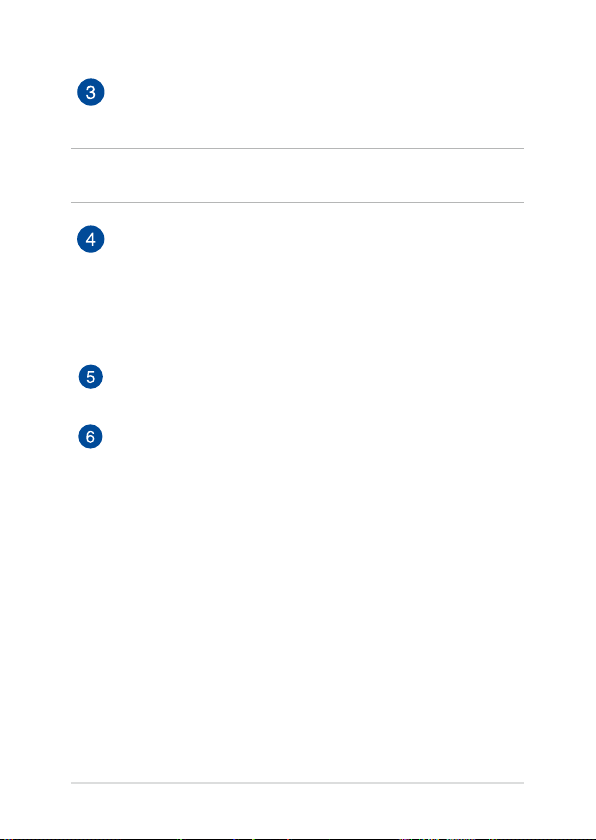
散熱孔
此散熱孔讓冷空氣流入並將熱空氣排出筆記型電腦。
警告! 請勿讓紙張、書本、衣物、傳輸線或任何其他物品擋住任
何散熱孔,否則可能會造成機器過熱。
HDMI 連接埠
HDMI(High-Denition Multimedia Interface,高解析度多
媒體介面)是未經壓縮全數位化的音效 / 影音訊號介面,
提供所有相容裝置,如機上盒、DVD 播放機、綜合擴大
機、數位音響以及電視機,如數位電視(DTV)一個共通
的資料連接管道。
網路插孔
RJ-45 網路插孔支援連接 RJ-45 乙太網路線。
USB 3.0 連接埠
USB(Universal Serial Bus)3.0 連接埠相容於採用 USB 3.0、
2.0 或 USB 1.1 規範的裝置,像是鍵盤、指向裝置、攝影機、
硬碟、印表機以及掃描機等。
22
筆記型電腦使用手冊
Page 23
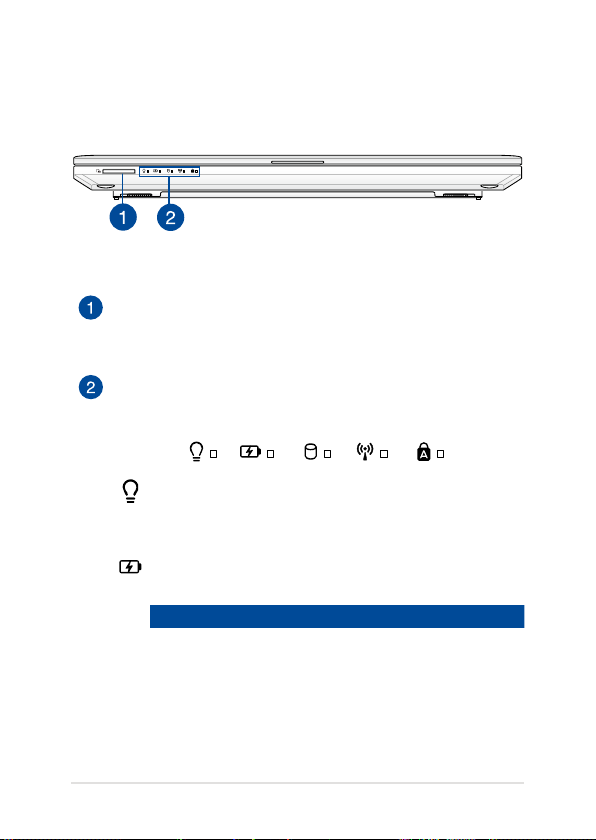
前視圖
多合一記憶卡插槽
本產品內建多合一高速記憶卡讀卡機,讓您輕鬆存取記憶
卡中的資料。
電腦狀態指示燈
此指示燈助於辨識筆記型電腦目前的硬體運作狀態。
電源指示燈
筆記型電腦啟動後會亮起,並在進入睡眠模式後轉
為緩慢閃爍。
雙色電池充電指示燈
雙色 LED 燈號顯示讓電池充電狀態一目瞭然
顏色 狀態
綠色恆亮 電力約在 95% 與 100% 間
橘色恆亮 電力低於 95%
橘色閃爍 電力低於 10%
指示燈熄滅 電池模式,電力在 10% 至 100% 間
筆記型電腦使用手冊
23
Page 24
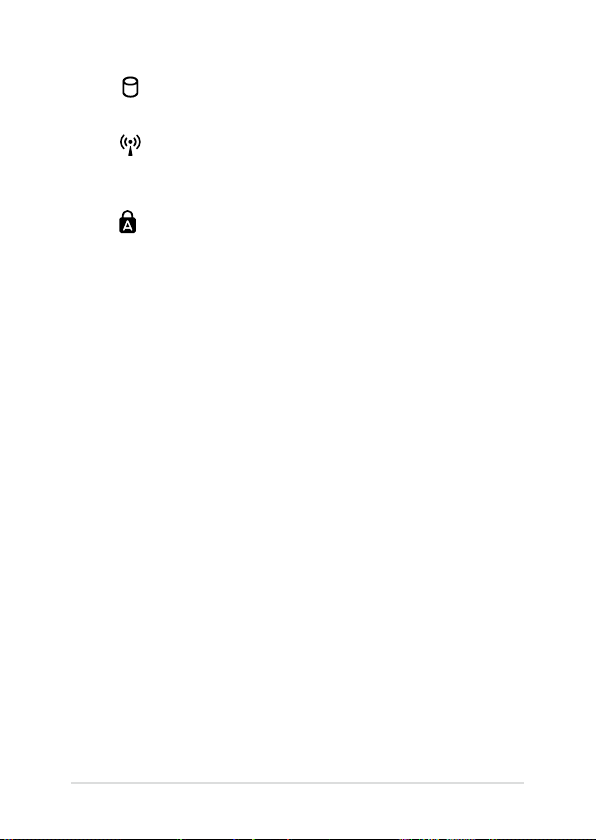
硬碟存取指示燈
閃爍表示硬碟機 / 光碟機正在存取資料中。
藍牙/無線網路指示燈
當筆記型電腦的藍牙或無線網路開啟時,此指示燈
便會亮起。
大寫字母鎖定指示燈
當此指示燈亮起時,表示字母按鍵鎖功能已經開啟。
字母按鍵鎖功能可讓您使用某些字母鍵輸入大寫英
文字母(例如:A、B、C)。當此指示燈熄滅時,輸
入的字母將會是小寫英文字母(例如:a、b、c)。
24
筆記型電腦使用手冊
Page 25
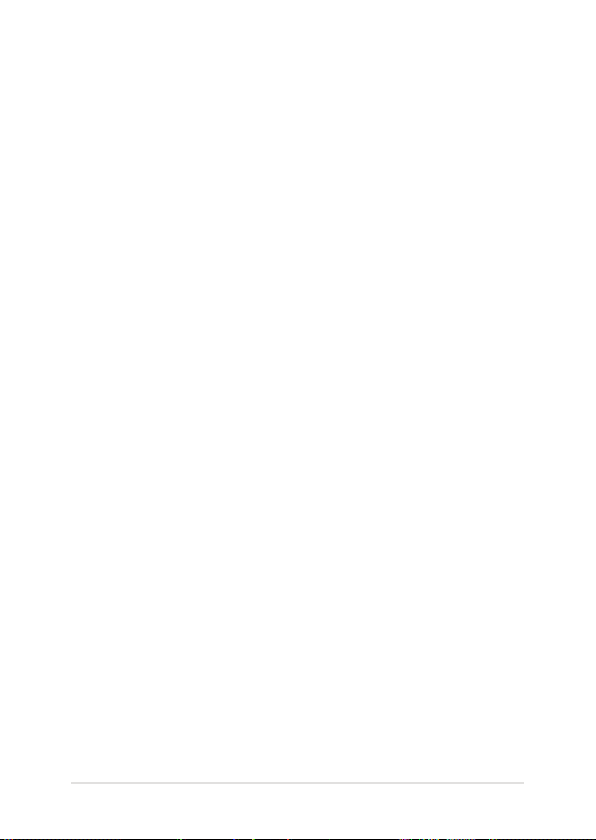
第二章:
使用您的筆記型電腦
筆記型電腦使用手冊
25
Page 26
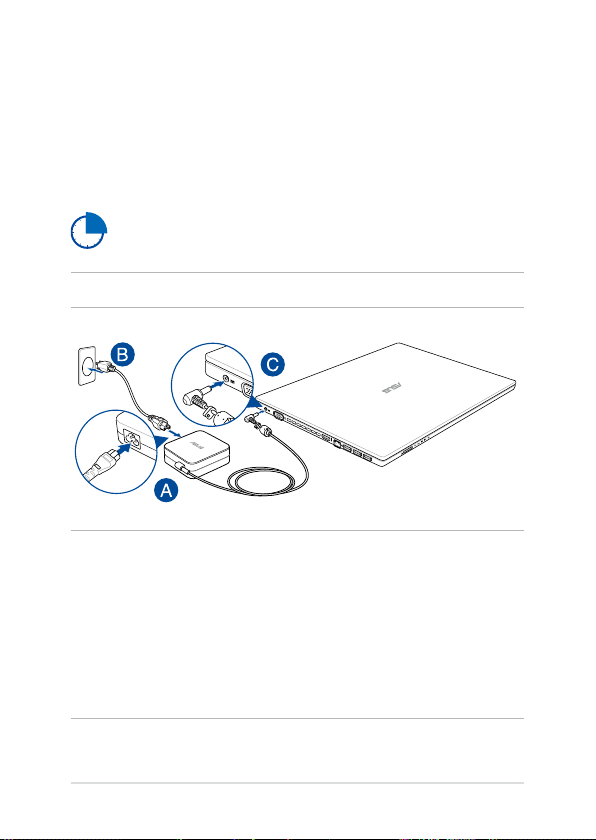
開始使用前
為筆記型電腦充電
A. 將交流電源線連接至交流/直流電變壓器。
B. 將交流電變壓器連接至 100V ~ 240V 電源插座。
C. 將直流電源插頭插至筆記型電腦的直流電源插孔。
初次使用前,請先為筆記型電腦充電 3 小時。
說明:變壓器的外觀會因機型與所在區域不同而有差異。
說明:
• 電源變壓器資訊:
• 輸入電壓:100-240Vac
• 輸入頻率:50-60Hz
• 輸出電流:3.42A (65W)
• 輸出電壓功率:19V
26
筆記型電腦使用手冊
Page 27
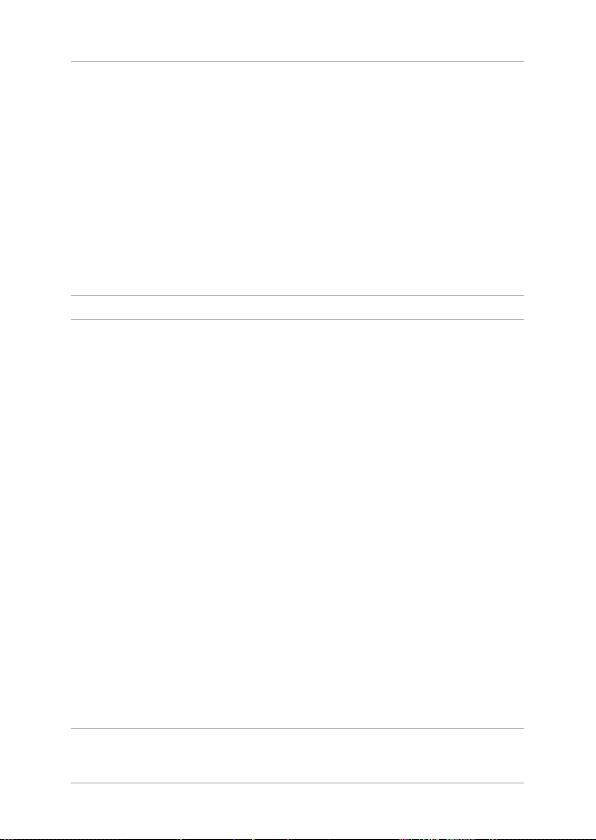
重要!
• 第一次啟動筆記型電腦之前,請先確認已經將電源變壓器連接
至電腦。
• 找出筆記型電腦的輸入/輸出頻率標籤,並請確認符合電源變
壓器上的輸入/輸出頻率資訊。
• 當筆記型電腦在電源變壓器使用模式時,請將電源變壓器靠近
插座以便於使用。
• 要移除筆記型電腦的外接電源,請拔除連接至筆記型電腦的變
壓器傳輸線。
警告!
請先閱讀以下筆記型電腦電池安全注意事項:
• 請交由華碩授權工程師移除裝置中的電池(電池不可拆的機
型)。
• 裝置所使用的電池若是取出或解除安裝,可能會引起火災或化
學燃燒。
• 為了您的個人安全起見,請依照警告標籤說明使用電池。
• 安裝錯誤型號的電池可能會導致爆炸。
• 請勿將電池丟入火中燃燒。
• 千萬不要嘗試讓您的筆記型電腦電池短路。
• 千萬不要試圖解除安裝或重新安裝電池。
• 若發現電池有液體滲出,請勿繼續使用。
• 廢棄電池及其組件務必回收或做適當處理。
• 保護兒童遠離電池及其他零組件。
筆記型電腦使用手冊
27
Page 28
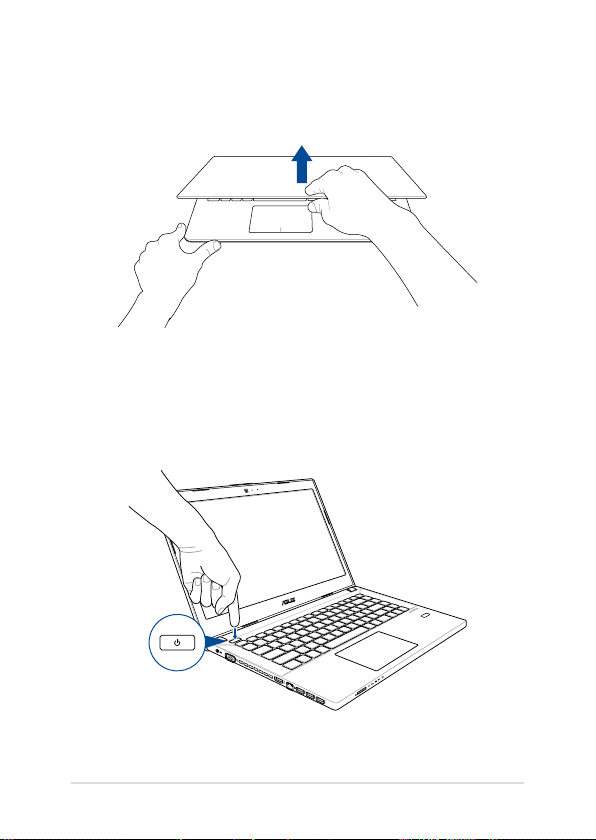
掀開顯示螢幕
按下電源按鈕
28
筆記型電腦使用手冊
Page 29
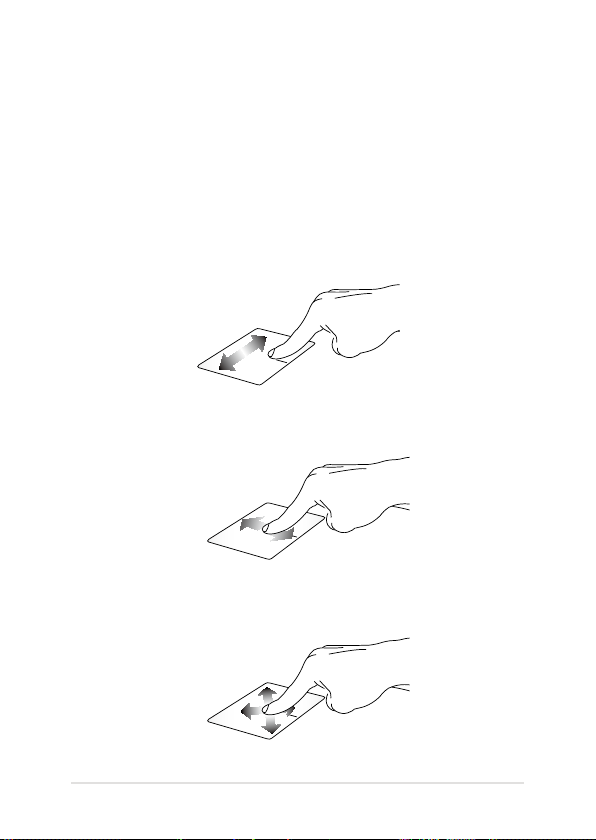
使用觸控板
觸控操作可讓您執行程式以及存取筆記型電腦的各項設定。觸
控板的手勢操作方式請參考以下圖示說明。
移動游標
您可以輕觸或點按觸控板上的任何地方以啟動游標,然後在觸
控板上滑動手指以移動游標。
水平滑動
垂直滑動
斜向滑動
筆記型電腦使用手冊
29
Page 30
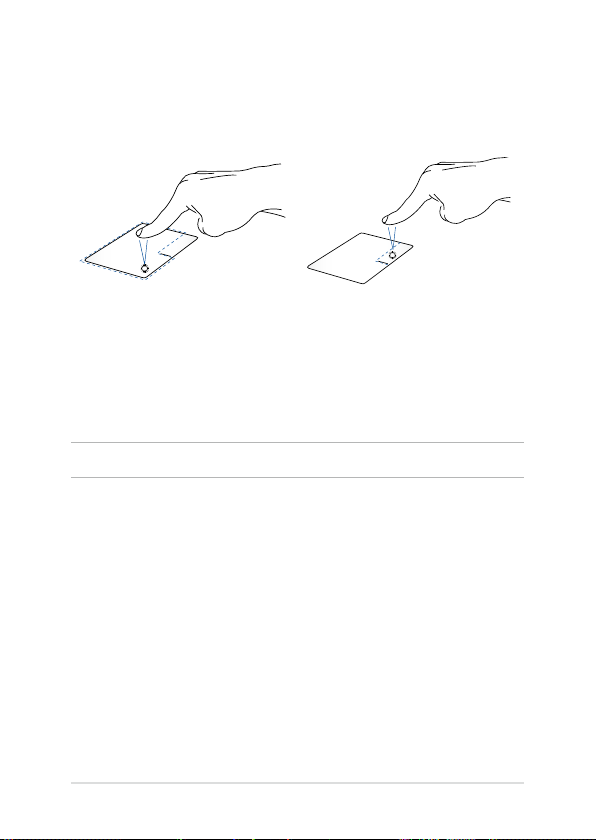
單指手勢
點按左鍵 點按右鍵
• 在開始畫面中,點按應用
程式以執行該程式。
• 在桌面模式下,請在應用
程式上點按兩下以執行該
程式。
說明:在虛線內的區域代表滑鼠左鍵與右鍵在觸控板上的位置。
30
• 在開始畫面中,點按應用
程式以選擇並執行設定選
單。您也可以點按此鍵以
執行 個人化 工具列。
• 在桌面模式下,請點按此
鍵以開啟右鍵選單。
筆記型電腦使用手冊
Page 31

輕觸/輕觸兩下
• 在開始畫面中,輕觸應用程式以執行該程式。
• 在桌面模式下,請在應用程式上輕觸兩下以執行該程式。
拖曳與放置
輕觸兩下以選擇物件,然後用相同手指在板面上滑動即可拖
曳該物件。放開手指以將物件放至新位置。
筆記型電腦使用手冊
31
Page 32

頂端滑動
• 在開始畫面中,從頂端向下滑動以開啟 個人化 工具列 。
• 從執行中應用程式的畫面頂端向下滑動以檢視其選單。
向右滑動 向左滑動
從觸控板左側向右滑動以開
啟執行中的應用程式。
32
從觸控板右側向左滑動以
開啟 常用工具列(Charms
bar)。
筆記型電腦使用手冊
Page 33

雙指手勢
雙指捲動(上/下) 雙指捲動(左/右)
滑動雙指以上下捲動。 滑動雙指以左右捲動。
縮小 放大
在觸控板上併攏兩指以縮
小畫面。
拖曳與放置
選擇物件之後按住左鍵,然後用另一支手指在觸控板向下滑
動以拖曳並將物件放置於新的位置。
筆記型電腦使用手冊
在觸控板上兩指分開以放
大畫面。
33
Page 34

使用華碩聰明手勢功能
筆記型電腦內建的華碩聰明手勢 app 可讓您視需求啟動其他觸
控板操作手勢或關閉所選的操作手勢。
啟動旋轉手勢
1. 點按桌面工具列的 圖示。
2. 雙按 圖示以啟動華碩聰明手勢 app。
34
筆記型電腦使用手冊
Page 35

3. 在華碩聰明手勢視窗中,勾選 Rotate(旋轉)。
4. 點選 Apply(套用)以儲存變更然後點選 OK(確定)以離開
華碩聰明手勢視窗。
筆記型電腦使用手冊
35
Page 36

啟動三指手勢
1. 點按桌面工具列的 圖示。
2. 雙按 圖示以啟動華碩聰明手勢 app。
36
筆記型電腦使用手冊
Page 37

3. 在華碩聰明手勢視窗中的 Three ngers(三指)項目下,勾
選您想要啟動的功能。
4. 點選 Apply(套用)以儲存變更然後點選 OK(確定)以離開
華碩聰明手勢視窗。
筆記型電腦使用手冊
37
Page 38

使用旋轉與三指手勢
旋轉 左/右滑動
雙指輕觸觸控板以模擬點按
滑鼠右鍵功能。
向上滑動 向下滑動
三指向上滑動以顯示所有執
行中的應用程式。
38
三指左右滑動以瀏覽頁
面。
三指向下滑動以顯示桌面
模式。
筆記型電腦使用手冊
Page 39

使用鍵盤
功能組合鍵
筆記型電腦上的功能組合鍵可以啟動開始畫面與 Windows® 桌
面模式中的各項功能。
讓筆記型電腦進入睡眠模式。
啟動或關閉飛航模式。
說明:飛航模式啟動後會關閉所有無線連線。
減少螢幕亮度。
增加螢幕亮度。
關閉螢幕。
啟動第二個螢幕。
說明:確認第二個螢幕已經連接至筆記型電腦。
啟動或關閉觸控板。
啟動或關閉喇叭。
降低喇叭音量。
提高喇叭音量。
筆記型電腦使用手冊
39
Page 40
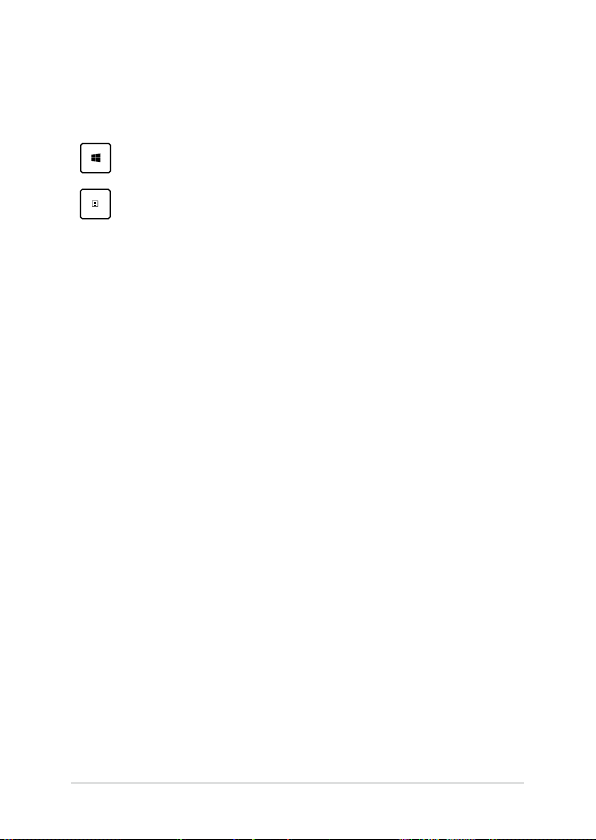
Windows® 8.1 功能鍵
您的筆記型電腦具備兩組特殊 Windows® 功能鍵,說明如下:
按下此鍵以返回開始畫面。如果您已經在開始畫面中,按
下此鍵可以返回至上一個開啟的應用程式。
按下此鍵以模擬滑鼠右鍵功能。
40
筆記型電腦使用手冊
Page 41

使用光碟機
說明:
• 電動托盤退出鈕在光碟機上的實際位置會因筆記型電腦的機型
不同而有差異。
• 筆記型電腦光碟機的實際外觀會因機型不同而有差異,但操作
程序皆相同。
放入光碟片
1. 按下光碟機前方之托盤退出
鈕,光碟機托盤將略微彈
出。
2. 請將光碟機托盤完全拉出。
重要! 小心不要碰觸光碟機讀
取頭並確認托盤上沒有
任何會導致托盤卡住的
物體。
3. 拿住光碟片邊緣,印刷面朝
上,然後將其輕輕置入托盤
中央。
筆記型電腦使用手冊
41
Page 42

4. 將光碟片中央的塑膠圈環向
下壓直到與光碟機托盤完全
接合。
5. 將托盤輕輕推回光碟機中。
說明:當光碟機在讀取資料時,
出現些許運轉聲響與震動是正
常情形。
手動退出孔
位在光碟機托盤旁的手動退出孔是在電動退出鈕故障時,可以
手動退出光碟機托盤。
要手動退出光碟機托盤,請將拉直的迴紋針插入手動退出孔中
直到光碟機托盤開啟。
警告!只有在電動退出鈕故障時才使用手動退出孔。
42
筆記型電腦使用手冊
Page 43

第三章:
使用 Windows® 8.1 工作
筆記型電腦使用手冊
43
Page 44

第一次開始使用
當您第一次啟動您的電腦,會出現一系列畫面導引您進行
Windows® 8.1 作業系統的基本設定。
第一次啟動您的筆記型電腦,請依照下列步驟進行:
1. 按下筆記型電腦上的電源鍵,在設定畫面出現之前,請先等候
幾分鐘。
2. 選擇使用語言。
3. 請仔細閱讀授權條款,然後按下 接受(Accept)。
4. 依照畫面指示設定以下項目。
• 個人化
• 無線連線
• 設定
• 登入您的電腦
5. 一旦完成基本項目的設定,Windows®8.1 便會開始安裝應用程
式與偏好設定。在設定程序中,請確認筆記型電腦有足供的電
力供應。
6. 設定程序完成後,開始畫面便會出現。
44
筆記型電腦使用手冊
Page 45

Windows® 介面
Windows® 8.1 採用動態磚顯示操作介面。該介面可讓您從開始
畫面中組織與輕鬆存取 Windows® 應用程式,它也包含下列可以
在筆記型電腦上使用的功能。
開始畫面
開始畫面會在成功登入您的使用者帳戶後出現,它能將您所需
的所有軟體與程式集中於一處組織管理。
Windows® 應用程式
在開始畫面中可以看到許多釘在畫面中的應用程式,這些應用
程式以動態磚的方式顯示方便您輕鬆存取。
說明: 某些應用程式在完全執行之前需要先登入您的 Microsoft
帳戶。
筆記型電腦使用手冊
45
Page 46

熱點
畫面上的熱點可讓您執行程式並存取您的筆記型電腦設定。這
些熱點的功能可以使用觸控板啟動。
程式執行中的熱點
開始畫面的熱點
46
筆記型電腦使用手冊
Page 47

熱點 動 作
左上角 移動您的滑鼠游標至左上角然後點按最近
左下角 在執行中的應用程式畫面裡:
頂端 移動您的滑鼠游標至頂端直到游標變為
右上與右下角 移動您的滑鼠游標至右上與右下角以執行
使用的應用程式縮圖以返回該應用程式。
如果您執行一個以上的應用程式,向下滑
動以顯示所有執行中的應用程式。
移動您的滑鼠游標至左下角然後點按
以返回開始畫面。
說明: 您也可以按下鍵盤上的 鍵以返
回開始畫面。
在開始畫面中:
移動您的滑鼠游標至左下角然後點按
以返回該應用程式。
手掌圖示,拖曳然後將應用程式放至新
位置。
說明: 只有在執行中的應用程式或當您想
要使用 子母畫面(Snap)功能時才
能使用熱點功能。更多細節請參考
使用 Windows® 應用程式工作 章節
中 子母畫面(Snap)功能 的說明。
常用工具列(Charms bar)。
筆記型電腦使用手冊
47
Page 48

開始按鈕
Windows 8.1 的開始按鈕功能可讓您在最近開啟的兩個程式間
切換。在桌面模式與任何目前在螢幕上開啟的應用程式中,都能
使用開始按鈕。
開始畫面中的開始按鈕
說明: 開始按鈕的實際顏色,視您在顯示設定中為開始畫面選擇
的顏色而定。
移動滑鼠游標至開始畫面或任何執行中應用程式的左下角以
顯示開始按鈕。
48
筆記型電腦使用手冊
Page 49
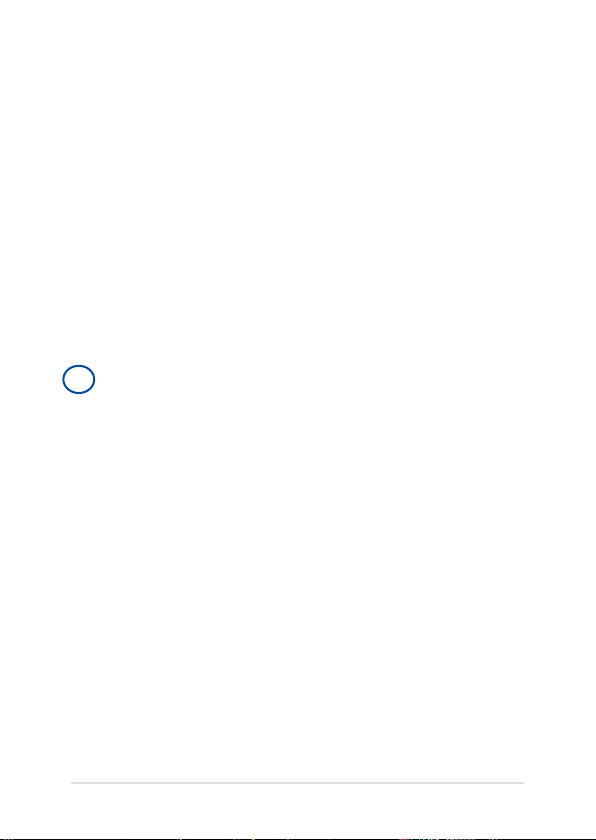
桌面模式中的開始按鈕
內容選單
當您在開始按鈕上點按右鍵時,內含 Windows® 8.1 應用程式捷
徑的內容選單便會出現。
內容選單也包含登出、休眠、關機與重新開機選項。
筆記型電腦使用手冊
49
Page 50

個人化開始畫面
Windows® 8.1 也可讓您個人化開始畫面,不但可以設定開機
直接進入桌面模式,並可個人化應用程式在螢幕上的排列位置。
請依照下列步驟進行個人化開始畫面設定:
1. 執行 桌面。
2. 在開始按鈕外,工作列上的任何地方點按右鍵以
開啟彈出式視窗
3. 點按 內容 然後選擇 瀏覽 標籤並勾選您想使用的
瀏覽與開始畫面選項。
50
4. 輕觸/點按 套用 以儲存新設定並離開。
筆記型電腦使用手冊
Page 51

使用 Windows® 應用程式處理工作
使用筆記型電腦的觸控板或鍵盤執行並個人化您的應用程式。
執行應用程式
將滑鼠游標移至應用程式上方,然後按下左鍵或輕
觸一下以執行該應用程式。
按 鍵兩下,然後使用方向鍵瀏覽所有應
用程式。按下 鍵以執行所選應用程式。
個人化開始畫面應用程式
請依照以下說明從開始畫面移動、重設大小或取消釘選應用
程式:
移動應用程式
要移動應用程式,請在應用程式上點按兩下然後將
其拖曳至新位置。
重設應用程式大小
在應用程式點按右鍵以開啟其設定選單,然後輕觸
圖示並選擇動態磚大小。
筆記型電腦使用手冊
51
Page 52

取消釘選應用程式
請在應用程式上點按右鍵以執行 個人化 工具列,
然後點按 圖示。
關閉應用程式
1. 將您的滑鼠游標移至執行中的應用程式頂端,
然後等待游標變為手掌圖示。
2. 將應用程式拖曳並放至畫面底部以關閉程式。
從執行中程式的畫面按下 。
52
筆記型電腦使用手冊
Page 53

存取所有應用程式
除了已經釘選在開始畫面的應用程式之外,您也可以在所有應
用程式的畫面中開啟其他應用程式。
說明: 實際顯示於螢幕上的應用程式畫面將視機型而定。以下圖
示僅供參考。
執行所有應用程式畫面
您可以使用筆記型電腦的觸控板或鍵盤以開啟所有應用程式
畫面。
在開始畫面按下 按鈕。
在開始畫面按下 鍵,然後按下
鍵。
筆記型電腦使用手冊
53
Page 54

在開始畫面釘入更多應用程式
您可以使用觸控板在開始畫面釘入更多應用程式。
1. 將滑鼠游標移至您想要釘至開始畫面的應用程
式上。
2. 在該應用程式上按下右鍵以開啟其設定。
3. 輕觸 圖示。
54
筆記型電腦使用手冊
Page 55

常用工具列(Charms bar)
常用工具列(Charms bar)是固定並隱藏在螢幕右側的工具
列。它包含幾個可讓您分享程式以及提供快速存取筆記型電腦個
人化設定的工具。
常用工具列
執行常用工具列(Charms bar)
說明: 當常用工具列(Charms bar)被叫出後,會出現一組工具圖
示。常用工具列(Charms bar)啟動後畫面如上圖所示。
使用觸控板或鍵盤以執行 常用工具列(Charms bar)。
移動滑鼠游標至螢幕右上或右下角。
按下 鍵。
筆記型電腦使用手冊
55
Page 56
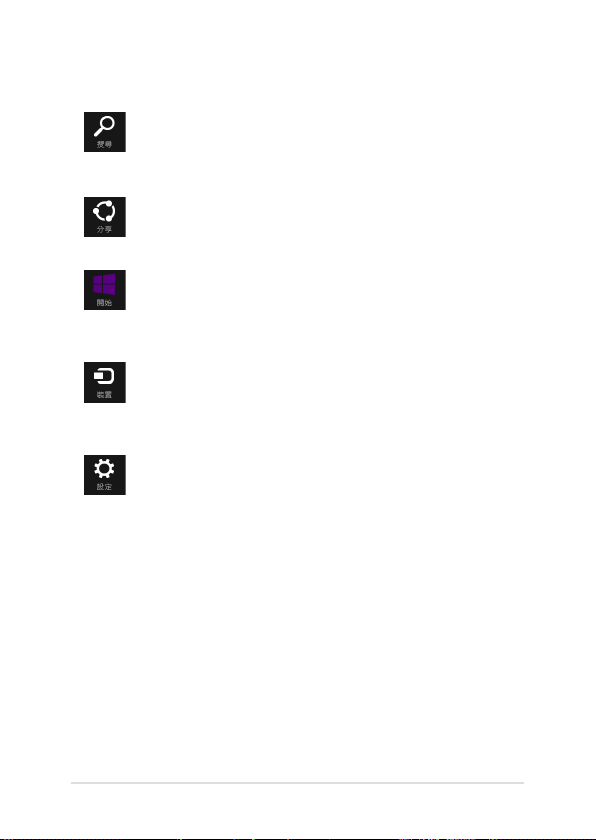
常用工具列(Charms bar)功能說明
搜尋
可讓您尋找筆記型電腦中的檔案或應用程式。
分享
可讓您透過社群網站或電子郵件分享程式。
開始
可返回至開始畫面。從開始畫面中您也可以使用此功
能以返回最近開啟的應用程式。
裝置
可讓您與連接至筆記型電腦的裝置存取與分享檔案,
像是外接螢幕或是印表機。
設定
可讓您存取筆記型電腦的設定。
56
筆記型電腦使用手冊
Page 57

子母畫面(Snap)功能
使用子母畫面(Snap)功能可讓您在筆記型電腦上同時執行兩
個應用程式。此功能一旦啟動之後,分割欄便會出現並將您的螢
幕分割為兩個畫面。
重要! 要使用 子母畫面(Snap)功能 需要解析度至少 1366 x 768
畫素的螢幕。
Snap bar
筆記型電腦使用手冊
57
Page 58

使用子母畫面(Snap)功能
使用筆記型電腦的觸控板或鍵盤以啟動子母畫面
(Snap)功能。
1. 開啟您想要使用子母畫面的應用程式。
2. 移動滑鼠游標至螢幕畫面頂端。
3. 一旦游標變為手掌圖示,將應用程式拖曳並放
至螢幕畫面的右側或左側。
4. 開啟其他應用程式。
1. 開啟您想要使用子母畫面的應用程式。
2. 按下 。
3. 要在應用程式間切換,請按下 。
58
筆記型電腦使用手冊
Page 59

其他鍵盤快捷鍵
您也可以使用下列的其他鍵盤快捷鍵,協助您開啟應用程式與
瀏覽 Windows® 8.1。
可在開始畫面與上一個執行中程式間切換。
開啟 桌面。
開啟桌面模式下的 電腦 視窗。
開啟 檔案 搜尋視窗。
開啟 共享 視窗。
開啟 設定 視窗。
開啟 裝置 視窗。
啟動鎖定螢幕。
Internet Explorer 視窗最小化。
開啟 第二個螢幕 視窗。
開啟 搜尋應用程式 視窗。
開啟 執行 視窗。
開啟 輕鬆存取中心。
筆記型電腦使用手冊
59
Page 60

開啟 搜尋 設定視窗。
開啟 Windows 工具選單。
開啟放大鏡圖示以放大螢幕。
縮小螢幕。
開啟 朗讀程式設定。
60
筆記型電腦使用手冊
Page 61

Wi-Fi 無線上網
Wi-Fi
您可以使用筆記型電腦的 Wi-Fi 無線網路連線上網,存取電子郵
件、瀏覽網頁以及分享應用程式。
重要! 啟動筆記型電腦的 Wi-Fi 功能前,請先確認已經關閉飛航模
式。更多細節請參考本手冊中的飛航模式章節說明。
啟動 Wi-Fi 無線網路
使用觸控板啟動筆記型電腦的 Wi-Fi 無線上網功能。
1. 執行 常用工具列(Charms bar)。
2. 輕觸 / 點按 然後再輕觸 / 點按 。
3. 從可用的 Wi-Fi 連線中選擇一個存取點。
4. 輕觸 / 點按 連線 以啟動網路連線。
說明: 可能會出現彈出式訊息要求您輸入網路安全性金鑰以啟動
Wi-Fi 連線。
5. 若您想啟動筆記型電腦與其它具備無線連線的
系統間的分享功能,請輕觸 / 點按 確定。若您
不想啟動分享功能,則輕觸 / 點按 否。
筆記型電腦使用手冊
61
Page 62

藍牙連線
透過藍牙功能即可輕鬆與其它藍牙裝置進行無線資料傳輸。
重要! 啟動此功能前,請先確認已經關閉飛航模式。
與其它藍牙裝置配對
您的筆記型電腦需要先與其它藍牙裝置配對才能啟動資料傳
輸。請依照下列步驟使用觸控板與其它藍牙裝置進行配對:
1. 執行 常用工具列(Charms bar)。
2. 輕觸 / 點按 圖示然後輕觸 / 點按 變更電腦
設定。
3. 在 電腦設定 下,選擇 裝置 然後輕觸 / 點按 新增
裝置 以尋找已開啟藍牙功能的裝置。
4. 從清單中選擇一個裝置。比對筆記型電腦與傳送
至所選裝置的配對碼,如果配對碼相同,請輕觸
/ 點按 確定 以完成筆記型電腦與裝置的配對。
說明: 某些藍牙裝置可能會以彈出式訊息要求您輸入筆記型電腦
的配對碼。
62
筆記型電腦使用手冊
Page 63

飛航模式
飛航模式會關閉 Wi-Fi 與藍牙無線連線,讓您在飛機上也能安
全使用筆記型電腦。
啟動飛航模式
1. 執行 常用工具列(Charms bar)。
2. 輕觸 圖示然後輕觸 圖示。
3. 向右滑動設定桿以啟動此模式。
按下 組合鍵。
關閉飛航模式
1. 執行 常用工具列(Charms bar)。
2. 輕觸 圖示然後再輕觸 圖示。
3. 向左滑動設定桿以關閉此模式。
按下 .組合鍵。
說明: 請向您的航空公司詢問在飛機上使用筆記型電腦所必須遵
守的相關規範。
筆記型電腦使用手冊
63
Page 64

連線至有線網路
您也可以使用筆記型電腦的網路連接埠連線至有線網路,像是
區域網路與寬頻網路。
說明: 在設定您的網路連線時,請向您的網路服務供應商洽詢設
定細節或是向您的網路系統管理員尋求協助。
請參考下列步驟設定您的設定值。
重要! 在進行下列動作之前,請先確認網路傳輸線已經連接至筆
記型電腦的網路連接埠與區域網路插孔。
設定動態 IP/PPPoE 網路連線
1. 執行 桌面。
2. 從 Windows® 工作列上的網路圖示 點按右鍵,
然後輕觸 開啟網路和共用中心。
3. 在網路和共用中心視窗中輕觸 變更介面卡設定。
4. 在您的網路點按右鍵然後選擇 內容。
64
筆記型電腦使用手冊
Page 65

5. 輕觸 Internet Protocol Version 4(TCP/IPv4)然後
輕觸 內容。
6. 輕觸 自動取得 IP 位址 然後輕觸 確定。
說明:若您正在使用 PPPoE 連線,請進入下一步。
7. 返回網路和共用中心視窗然後輕觸 設定一個新連線
或網路。
8. 選擇 連線至網際網路 然後輕觸 下一步。
9. 輕觸 寬頻(PPPoE)。
10. 輸入您的使用者名稱、密碼與連線名稱然後輕觸 連
線。
11. 輕觸 關閉 以完成設定。
12. 輕觸工作列上的 圖示然後輕觸您剛剛建立的連
線。
13. 輸入您的使用者名稱與密碼然後輕觸 連線 以開始連
線至網際網路。
設定固定的 IP 網路
1. 重複 設定動態 IP/PPPoE 網路連線 的步驟 1 至 5。
2 輕觸 使用下列 IP 位址。
3. 輸入網路系統管理員提供的 IP 位址、子網路遮罩
與預設閘門。
4. 若有需要,您也可以輸入慣用的 DNS 伺服器位址
與其他 DNS 伺服器位址然後輕觸 確定。
筆記型電腦使用手冊
65
Page 66

關閉您的筆記型電腦
您可以使用下列任一方式關閉您的筆記型電腦。
• 從 常用工具列(Charms bar)中輕觸 圖
示然後輕觸 > 關機 以正常關機。
• 從登入畫面中,輕觸 > 關機。
• 您也可以使用桌面模式關閉您的筆記型電腦。
開啟桌面後請按下 <alt> + <f4> 以開啟關機視
窗。從下拉式選單中選擇 關機 然後選擇 確定。
• 若您的筆記型電腦沒有反應,請按住電源鈕至
少 4 秒直到您的筆記型電腦關機。
讓筆記型電腦進入睡眠模式
再按一次電源鈕就能讓筆記型電腦進入睡眠模式。
您也可以使用桌面模式讓筆記型電腦進入睡眠模
式。開啟桌面後請按下 <alt> + <f4> 以開啟關機視
窗。從下拉式選單中選擇 睡眠 然後選擇 確定。
66
筆記型電腦使用手冊
Page 67

Windows® 8.1 鎖定畫面
當筆記型電腦從睡眠或休眠模式中喚醒時,Windows® 8.1 鎖定
畫面便會出現。當您鎖定或解除鎖定 Windows® 8.1 時,鎖定畫面
也會出現。
鎖定畫面可以視需要自訂以存取作業系統。你可以變更背景顯
示圖片並在筆記型電腦鎖定時存取某些應用程式。
從鎖定畫面開始
1. 輕觸/點按觸控板或按下鍵盤上任一按鍵。
2. 若您的帳號有密碼保護,您需要輸入密碼以進
入開始畫面。
筆記型電腦使用手冊
67
Page 68

自訂鎖定畫面
您可以自訂鎖定畫面以顯示您喜愛的照片、播放照片投影片、
應用程式以及快速存取筆記型電腦的相機。請參考下列資訊以變
更鎖定畫面設定。
選擇照片
1. 執行 Charms bar(常用工具列) > 設定。
2. 選擇 變更電腦設定 > 鎖定畫面。
3. 在鎖定畫面預覽下,點按 瀏覽 以選擇想要作
為鎖定畫面背景的照片。
播放投影片
1. 執行 Charms bar(常用工具列) > 設定。
2. 選擇 變更電腦設定 > 鎖定畫面。
3. 在鎖定畫面預覽下,將鎖定畫面的 播放投影片
滑桿移動至 開啟。
4. 將選單下拉以自訂其他鎖定畫面的投影片選
項。
68
筆記型電腦使用手冊
Page 69
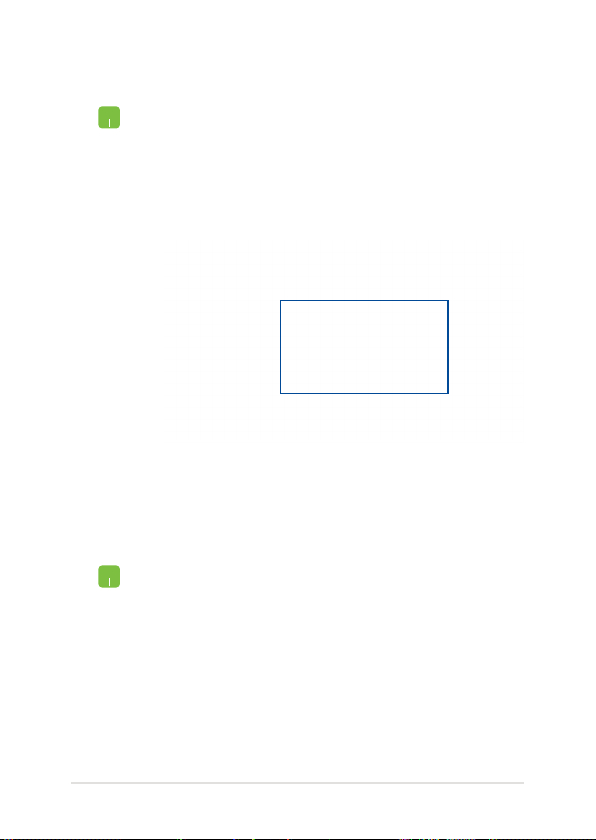
新增應用程式更新
1. 執行 Charms bar(常用工具列) > 設定。
2. 選擇 變更電腦設定 > 鎖定畫面。
3. 將選單下拉直到您看見 鎖定畫面應用程式 選
項。
4. 使用下列選項以新增想要在鎖定畫面顯示更新
的應用程式:
從鎖定畫面啟動筆記型電腦相機
在鎖定畫面中,您可以向下滑動以啟動並使用筆記型電腦的相
機。請參考下列步驟以啟動此功能:
1. 執行 Charms bar(常用工具列) > 設定。
2. 選擇 變更電腦設定 > 鎖定畫面。
3. 將選單下拉直到看見 相機 選項。
4. 將滑桿移至 開啟。
筆記型電腦使用手冊
69
Page 70

70
筆記型電腦使用手冊
Page 71

第四章:
華碩獨家應用程式
筆記型電腦使用手冊
71
Page 72

ASUS FingerPrint 指紋辨識程式
使用 ASUS FingerPrint 應用程式在筆記型電腦的指紋感應器偵
測指紋記錄。此應用程式可讓您使用指紋記錄作為鑑定使用者以
存取筆記型電腦系統與程式的方式。
您可以啟動本程式的下列功能:
• 從開機時不用手動輸入密碼,用手指刷過指紋感應器就可以直
接登入 Windows 作業系統。
• 設定開機金鑰作為指紋生物辨識的備用登入方式。
• 匯入或備份其他您想要用以登入筆記型電腦與其系統程式的指
紋記錄。
使用 ASUS FingerPrint app
依照下列步驟建立您的指紋生物辨識資料記錄。
1. 從 Windows® 8 開始畫面開啟所有程式畫面,然後在 ASUS 目錄
下的應用程式清單中點按 ASUS FingerPrint 圖示。
72
筆記型電腦使用手冊
Page 73

2. 點按 登入 以進行下一個步驟。
3. 輸入使用者密碼然後點按 確定。
筆記型電腦使用手冊
73
Page 74

4. 選擇有 的手指以新增指紋記錄。
5. 用手指刷過指紋感應器兩次以建立您的指紋記錄。
74
筆記型電腦使用手冊
Page 75

6. 1 與 2 變為藍色表示指紋已經記錄成功。點按 下一步 繼續。
7. 在下一個視窗中建立您的系統開機金鑰密碼,作為指紋記錄的
備份登入方式。
筆記型電腦使用手冊
75
Page 76

8. 點按 啟用 以啟動使用您目前指紋記錄登入系統。
9. 華碩 FingerPrint 視窗會接著跳出。您可以關閉視窗或變更您的
指紋記錄設定。
說明: 更多變更您的指紋記錄設定細節,請參考本手冊中 ASUS
FingerPrint 設定 章節的說明。
76
筆記型電腦使用手冊
Page 77

ASUS FingerPrint 設定
使用 ASUS FingerPrint 的基本與進階選項以設定系統開機金鑰
與指紋記錄。
進入 ASUS FingerPrint 設定
ASUS FingerPrint 設定視窗會在您建立第一組指紋記錄後立即
出現。之後您也可以從開始畫面中啟動 ASUS FingerPrint 程式開
啟設定視窗。
基本設定
ASUS FingerPrint 的基本設定可讓您變更您目前的指紋記錄、增
加更多指紋記錄以及變更系統開機金鑰設定。它也會顯示筆記型電
腦指紋辨識器的狀態。
筆記型電腦使用手冊
77
Page 78

進階設定
ASUS FingerPrint 的進階設定可讓您設定當發生密碼錯誤或偵測
到指紋、備份與匯入您的帳戶資訊以及從您的系統中刪除指紋或系
統開機金鑰記錄的鎖定選項。
78
筆記型電腦使用手冊
Page 79

第五章:
開機自我測試(POST)
筆記型電腦使用手冊
79
Page 80

開機自我測試
當您開啟筆記型電腦電源時,電腦螢幕首先會進行一連串由軟
體控制的系統診斷測試,一般稱之為 POST(Power On Self Test;
開機自動測試)。每一次電腦開機時都會事先執行 POST 測試。
POST 偵測完畢,隨即進入您安裝的作業系統。
使用開機自我測試存取 BIOS 與故障排除
在開機自我測試的同時,您可以使用筆記型電腦的功能鍵存取
BIOS 設定程式或執行故障排除選項。更多細節請參考下列說明。
BIOS 設定程式
BIOS(Basic Input/Output System;基本輸出入系統)儲存筆記
型電腦開機所需的系統硬體設定。
預設的 BIOS 設定適用於筆記型電腦大部份的運作狀況。除了發
生下列情形,否則請勿變更預設 BIOS 設定:
• 在系統開機時,畫面跳出錯誤訊息並要求您執行 BIOS 設定。
• 您已經安裝一個需要進一步 BIOS 設定或更新的新系統組件。
警告: 使用不合適的 BIOS 設定可能會導致系統不穩定或開機失
敗。強烈建議您在專業人員的協助下再進行 BIOS 設定的
變更。
進入 BIOS 設定程式
重新啟動您的筆記型電腦,然後在開機自動測試時按
下 。
80
筆記型電腦使用手冊
Page 81

BIOS 設定
說明: 本章節中的 BIOS 設定程式畫面僅供參考,實際畫面會因機
型與銷售地區不同而有差異。
Boot(啟動)選單
啟動選單可讓您設定開機磁碟與優先順序。請參考下列步驟設
定開機磁碟與優先順序。
1. 在 Boot(啟動)選單中,選擇 Boot Option #1。
Main Advanced Boot Security Save & Exit
Boot Conguration
Fast Boot [Enabled]
Launch CSM [Disabled]
Driver Option Priorities
Boot Option Priorities
Boot Option #1 [Windows Boot Manager]
Add New Boot Option
Delete Boot Option
ASUS Setup Utility
Version 2.15.1236.
筆記型電腦使用手冊
Sets the system
boot order
: Select Screen
→←
: Select Item
↑↓
Enter: Select
+/— : Change Opt.
F1 : General Help
F9 : Optimized Defaults
F10 : Save & Exit
ESC : Exit
81
Page 82

2. 按下 並在 Boot Option #1 項目選擇優先開機磁碟。
Main Advanced Boot Security Save & Exit
Boot Conguration
Fast Boot [Enabled]
Launch CSM [Disabled]
Driver Option Priorities
Boot Option Priorities
Boot Option #1 [Windows Boot Manager]
Add New Boot Option
Delete Boot Option
ASUS Setup Utility
Boot Option #1
Windows Boot Manager
Disabled
Version 2.15.1236.
Sets the system
boot order
: Select Screen
→←
: Select Item
↑↓
Enter: Select
+/— : Change Opt.
F1 : General Help
F9 : Optimized Defaults
F10 : Save & Exit
ESC : Exit
82
筆記型電腦使用手冊
Page 83

Security(安全)選單
安全選單可讓您設定筆記型電腦的管理者與使用者密碼。它也
能讓您控制使用筆記型電腦硬碟、輸入/輸出(I/O)以及 USB 連
接埠的權限。
說明:
• 若您設定了 User Password(使用者密碼),在每次進入筆記
型電腦作業系統之前,你都會被要求輸入密碼以進入系統。
• 若您設定了 Administrator Password(管理者密碼),在進入
BIOS 設定程式之前您都會被要求輸入密碼以進入 BIOS。
Aptio Setup Utility - Copyright (C) 2012 American Megatrends, Inc.
Main Advanced Boot Security Save & Exit
Password Description
If ONLY the Administrator’s password is set,
then this only limits access to Setup and is
only asked for when entering Setup. If ONLY
the user’s password is set, then this is a
power on password and must be entered to boot
or enter Setup. In Setup, the User will have
Administrator rights.
Administrator Password Status NOT INSTALLED
User Password Status NOT INSTALLED
Administrator Password
User Password
HDD Password Status : NOT INSTALLED
Set Master Password
Set User Password
I/O Interface Security
System Mode state User
Secure Boot state Enabled
Secure Boot Control [Enabled]
Key Management
Set Administrator
Password. The
password length
must be in the
following range:
Minimum length 3
Maximum length 20
: Select Screen
→←
: Select Item
↑↓
Enter: Select
+/— : Change Opt.
F1 : General Help
F9 : Optimized Defaults
F10 : Save & Exit
ESC : Exit
Version 2.15.1226. Copyright (C) 2012 American Megatrends, Inc.
筆記型電腦使用手冊
83
Page 84

請依照下列步驟設定密碼:
1. 在 Security(安全)選單中選擇 Administrator Password(管
理者密碼)或 User Password(使用者密碼)。
2. 輸入密碼然後按下 。
3. 再次輸入密碼確認,然後按下 。
請依照下列步驟清除密碼:
1. 在 Security(安全)選單中選擇 Administrator Password(管
理者密碼)或 User Password(使用者密碼)。
2. 輸入現行密碼然後按下 。
3. 保持新密碼欄位空白,然後按下 。
4. 在確認框選擇 Yes(確認)然後按下 。
84
筆記型電腦使用手冊
Page 85

I/O Interface Security(I/O 連接埠安全設定)
在 Security(安全)選單中,您可以進入 I/O Interface
Security(I/O 連接埠安全設定),以鎖定或解除鎖定某些筆記型
電腦的功能。
ASUS Setup Utility
Security
I/O Interface Security
LAN Network Interface [UnLock]
Wireless Network Interface [UnLock]
HD AUDIO Interface [UnLock]
USB Interface Security
LAN Network Interface
Lock
UnLock
Version 2.15.1236.
請依照下列步驟鎖定 I/O 連接埠:
1. 在 Security(安全)畫面中,選擇 I/O Interface Security(I/O
連接埠安全設定)。
2. 選擇您要鎖定的連接埠然後按下 。
3. 選擇 Lock(鎖定)。
If Locked, LAN
controller will
be disabled.
: Select Screen
→←
: Select Item
↑↓
Enter: Select
+/— : Change Opt.
F1 : General Help
F9 : Optimized
Defaults
F10 : Save & Exit
ESC : Exit
筆記型電腦使用手冊
85
Page 86

USB Interface Security(USB 連接埠安全設定)
透過 I/O 連接埠安全設定選單,您也可以進入 USB Interface
Security(USB 連接埠安全設定)選單以鎖定或解除鎖定連接埠
與裝置。
ASUS Setup Utility
Security
USB Interface Security
USB Interface [UnLock]
External Ports [UnLock]
CMOS Camera [UnLock]
Card Reader [UnLock]
Lock
UnLock
USB Interface
Version 2.15.1236.
請依照下列步驟鎖定 USB 連接埠:
1. 在 Security(安全)畫面中,選擇 I/O Inter face Security > USB
Interface Security。
2. 選擇您想要鎖定的連接埠然後選擇 鎖定(Lock)。
說明: 將 USB 連接埠設為鎖定後,也會鎖定並隱藏包含在 USB
Interface Security(USB 連接埠安全設定)選單下的
External Ports(外接連接埠)與其它裝置。
If Locked, all
USB device will
be disabled
→← : Select
Screen
↑↓ : Select Item
Enter: Select
+/— : Change Opt.
F1 : General Help
F9 : Optimized
Defaults
F10 : Save & Exit
ESC : Exit
86
筆記型電腦使用手冊
Page 87

Set Master Password(設定硬碟密碼)
在 Security(安全)選單中,您可以使用 Set Master Password
(設定硬碟密碼)以設定使用密碼存取硬碟的權限。
Main Advanced Boot Security Save & Exit
Aptio Setup Utility - Copyright (C) 2011 American Megatrends, Inc.
Password Description
If ONLY the Administrator’s password is
set,then this only limits access to Setup
and is only asked for when entering Setup.
If ONLY the user’s password is set, then
this is a power on password and must be
entered to boot or enter Setup. In Setup,
the User will have Administrator rights.
Administrator Password Status NOT INSTALLED
User Password Status NOT INSTALLED
Administrator Password
User Password
HDD Password Status : NOT INSTALLED
Set Master Password
Set User Password
I/O Interface Security
請依照下列步驟設定硬碟密碼:
1. 在 Security(安全)畫面中,選擇 Set Master Password(設
定硬碟密碼)。
2. 輸入密碼然後按下 。
3. 再次輸入密碼確認,然後按下 。
4. 選擇 Set User Password(設定使用者密碼)然後重複上一個
步驟以設定使用者密碼。
ASUS Setup Utility
Version 2.15.1236.
Set HDD Master
Password.
***Advisable to
Power Cycle System
after Setting Hard
Disk Passwords***
: Select Screen
→←
: Select Item
↑↓
Enter: Select
+/— : Change Opt.
F1 : General Help
F9 : Optimized
Defaults
F10 : Save & Exit
ESC : Exit
筆記型電腦使用手冊
87
Page 88

Save & Exit(儲存與離開)
要儲存您的設定值,在離開 BIOS 前請選擇 Save Changes and Exit
(儲存變更與離開)。
Aptio Setup Utility - Copyright (C) 2012 American Megatrends, Inc.
Main Advanced Boot Security Save & Exit
Save Changes and Exit
Discard Changes and Exit
Save Options
Save Changes
Discard Changes
Restore Defaults
Boot Override
Windows Boot Manager
Launch EFI Shell from lesystem device
Version 2.15.1226. Copyright (C) 2012 American Megatrends, Inc.
Exit system setup
after saving the
changes.
: Select Screen
→←
: Select Item
↑↓
Enter: Select
+/— : Change Opt.
F1 : General Help
F9 : Optimized Defaults
F10 : Save & Exit
ESC : Exit
88
筆記型電腦使用手冊
Page 89

更新 BIOS:
1. 確認筆記型電腦型號後,接著從華碩網站下載該機型最新的
BIOS 檔案。
2. 將下載的 BIOS 檔案備份並儲存至隨身碟中。
3. 將您的隨身碟連接至筆記型電腦。
4. 重新開機,然後在開機自我測試時按下 鍵。
5. 從 BIOS 選單中選擇 Advanced > Start Easy Flash,然後按下
鍵。
Aptio Setup Utility - Copyright (C) 2012 American Megatrends, Inc.
Aptio Setup Utility - Copyright (C) 2011 American Megatrends, Inc.
Main Advanced Boot Security Save & Exit
Start Easy Flash
Internal Pointing Device [Enabled]
Wake on Lid Open [Enabled]
Power Off Energy Saving [Enabled]
SATA Conguration
Graphics Conguration
Intel (R) Anti-Theft Technology Corporation
USB Conguration
Network Stack
Version 2.15.1226. Copyright (C) 2012 American Megatrends, Inc.
Press Enter to run
the utility to
select and update
BIOS.
: Select Screen
→←
: Select Item
↑↓
Enter: Select
+/— : Change Opt.
F1 : General Help
F9 : Optimized Defaults
F10 : Save & Exit
ESC : Exit
筆記型電腦使用手冊
89
Page 90

6. 在隨身碟中找到您所下載的 BIOS 檔案然後按下
鍵。
ASUSTek Easy Flash Utility
FLASH TYPE: MXIC 25L Series
Current BIOS
Platform: P452
Version: 101
Build Date: Oct 26 2012
Build Time: 11:51:05
FSO
FS1
FS2
FS3
FS4
[←→]: Switch [↑↓]: Choose [q]: Exit [Enter]: Enter/Execute
0 EFI
<DIR>
New BIOS
Platform: Unknown
Version: Unknown
Build Date: Unknown
Build Time: Unknown
7. 在 BIOS 更新程序之後,選擇 Exit > Restore Defaults 以將系統
回復至預設值。
90
筆記型電腦使用手冊
Page 91

系統還原
使用筆記型電腦的還原選項可讓您將系統還原至出廠預設值或
重設電腦設定以提升效能表現。
重要!
• 在筆記型電腦執行任何還原選項之前,請先備份您的所有資
料。
• 記下重要的設定數值,像是網路設定、使用者名稱與密碼以避
免資料遺失。
• 在還原系統之前,請確認您的筆記型電腦已經連接至外部電
源。
Windows® 8.1 可讓您執行以下任一還原選項:
• 在不影響檔案的情況下重新整理您的電腦 - 此選項可讓您在不
影響個人檔案(照片、音樂、影片與文件)以及應用程式的情
況下,重新整理您的筆記型電腦。
- 您可以使用此選項將筆記型電腦還原至預設值並刪除其他已
經安裝的應用程式。
• 移除所有項目並重新安裝 Windows - 此選項會將您的筆記型電
腦重設為出廠預設值。在執行此選項前,您必須備份您的所有
資料。
筆記型電腦使用手冊
91
Page 92

• 進階啟動 - 使用此選項可讓您在筆記型電腦執行其他進階還原
選項,像是:
- 使用 USB 隨身碟、網路連線或 Windows 還原光碟已重
新啟動筆記型電腦。
- 使用 疑難排解 以啟動以下任一進階還原選項: System
Restore(系統還原)、System Image Recovery(系統映
像復原)、啟動修復、Command Prompt、UEFI 韌體設
定以及啟動設定。
92
筆記型電腦使用手冊
Page 93

啟動還原選項
若您想存取並使用筆記型電腦的任何還原選項,請參考下列
步驟。
1. 啟動 charms bar(常用工具列)並選擇 設定。
2. 選擇 變更電腦設定。
筆記型電腦使用手冊
93
Page 94

3. 在 電腦設定 項目下選擇 更新與復原。
4. 在 更新與復原 項目下選擇 復原,然後選擇您想要執行的復原
選項。
94
筆記型電腦使用手冊
Page 95

常見問題與解答
筆記型電腦使用手冊
95
Page 96

筆記型電腦使用訣竅
為助於發揮筆記型電腦最大效用、維持效能表現並確保所有儲
存的資料安全,以下為一些實用的使用訣竅以供參考:
• 定期更新 Windows® 以確保您的應用程式具備最新的安全設
定。
• 使用華碩線上更新程式更新華碩獨家應用程式、驅動程式以及
筆記型電腦的工具程式。更多細節請參考筆記型電腦內建的華
碩教學程式說明。
• 使用防毒軟體以保護資料檔案,並定期更新防毒軟體。
• 非必要請避免使用強制關機關閉您的筆記型電腦。
• 請定期備份您的檔案,建議另外將備份檔案儲存至您的外接硬
碟中。
• 請避免在高溫環境下使用筆記型電腦。如果您長時間不使用筆
記型電腦(一個月以上),建議您將電池取下(若電池可以移
除)。
• 在重置筆記型電腦之前,請先移除所有外接裝置並確保已經準
備好下列事項:
- 作業系統與其它已安裝應用程式的產品金鑰
- 備份資料
- 登入帳號密碼
- 網路連線資訊
96
筆記型電腦使用手冊
Page 97

硬體常見問題與解答
1. 當開機時螢幕出現黑點或某些時候出現彩色斑點時,請問該如
何解決?
螢幕出現斑點通常都不會影響系統運作。若是狀況持續
發生並且開始影響系統效能時,請向最近的華碩服務維修
中心尋求協助。
2. 我的螢幕色調與亮度不一致,請問該如何解決?
螢幕的色調與亮度可能會受筆記型電腦的擺放角度與位置
所影響,而筆記型電腦的亮度與色調可能也會因為機型不同
而有差異。您可以使用功能鍵或是作業系統中的螢幕設定以
調整螢幕顯示畫面。
3. 請問我該如何最佳化筆記型電腦的電池壽命?
您可以嘗試下列任一建議方式處理:
• 使用功能鍵調整螢幕亮度。
• 啟動 Instant On 程式中的省電模式。
• 若您未使用任何 Wi-Fi 無線連線,請將系統切換至飛航
模式。
• 移除未使用的 USB 裝置。
• 關閉未使用的應用程式,特別是那些佔用大量記憶體空
間的應用程式。
筆記型電腦使用手冊
97
Page 98

4. 筆記型電腦的 LED 指示燈並未亮起,請問出了什麼問題?
• 請檢查電源變壓器或電池組是否正確連接與安裝。您也
可以移除電源變壓器或電池組,一分鐘後再將電源變壓
器連接至插座、電池組裝回筆記型電腦中。
• 若是問題依然存在,請向最近的華碩服務維修中心尋求
協助。
5. 我的觸控板故障怎麼辦?
• 按下 以啟動您的觸控板。
• 當連接至外接指向裝置時,請確認是否已將 ASUS Smart
Gesture 功能設為關閉觸控板。
6. 當我播放音樂與影片檔案時無法聽見筆記型電腦喇叭的音效,
請問該如何解決?
您可以嘗試下列任一解決方式處理:
• 按下 以提高喇叭音量。
• 檢查您的喇叭是否被設為靜音。
• 檢查筆記型電腦是否連接耳機,是的話請將耳機移除。
• 將系統 BIOS 程式中的 I/O Interface Security(I/O 連接埠介
面保全)解鎖。更多細節請參考本手冊中 I/O Interface
Security 章節的說明。
7. 如果發生遺失變壓器或電池故障的情形,請問我該怎麼做?
請向當地的華碩維修服務中心尋求協助。
98
筆記型電腦使用手冊
Page 99

8. 為何在已經將耳機連接至正確的插孔後,音效還是由筆記型電
腦的喇叭播放?
請至 控制台 > 硬體與音效,然後進入 音效管理員 變更設
定。
9. 我的筆記型電腦因為游標持續移動而無法用鍵盤正確輸入,請
問我該怎麼做?
當您使用鍵盤輸入時,請確認沒有任何東西不小心觸碰或按
壓觸控板。您也可以按下 組合鍵以關閉觸控板功
能。.
10.筆記型電腦的觸控板沒有反應該如何處理?
您可以嘗試採用下列任一方式解決:
• 請檢查華碩聰明手勢功能是否因為筆記型電腦連接外接
指向裝置而關閉觸控板。如果是的話,請移除外接指向
裝置。
• 按下 組合鍵。
11. 按下“U”、“I”與“O”鍵是顯示數字而非字母時,請問該
如何變更設定?
按下 鍵或 組合鍵(視機型而定)關閉此
功能既可輸入按鍵字母。
筆記型電腦使用手冊
99
Page 100

軟體常見問題與解答
1. 當我開機時只有電源指示燈亮起,硬碟指示燈沒有反應,系統
也未啟動,請問該如何解決?
您可以嘗試採用下列任一建議方式處理:
• 按住電源按鈕 4 秒以上以強制關機。檢查電源變壓器與
電池組是否正確連接與安裝。
• 若問題依然存在,請向最近的華碩服務維修中心尋求協
助。
2. 若是螢幕出現“Remove disks or other media. Press any key
to restart.”訊息,我該怎麼辦?
您可以嘗試採用下列任一建議方式處理:
• 移除所有連接的 USB 裝置然後重新開機。
• 取出光碟機中的任何光碟片然後重新開機。
• 若問題依然存在,表示您的筆記型電腦可能有記憶幾
空間不足的問題,請向最近的華碩服務維修中心尋求
協助。
3. 我的筆記型電腦作業系統無法開機,請問該如何解決?
您可以嘗試採用下列任一建議方式處理:
• 移除所有連接至筆記型電腦的裝置然後重新開機。
• 在開機自我檢測程序時按下 <F9> 進入 疑難排解,選擇
重新整理 或 重設您的電腦。
• 若問題依然存在,請向最近的華碩服務維修中心尋求協
助。
100
筆記型電腦使用手冊
